AUF DIESER SEITE
Beispiel: Konfigurieren von EVPN Active-Active-Multihoming
In diesem Beispiel wird gezeigt, wie Ethernet-VPN (EVPN) für mehrfach vernetzte Kunden-Edge-Geräte im Aktiv-Aktiv-Redundanzmodus konfiguriert wird, damit der Layer-2-Unicast-Datenverkehr über alle mehrfach vernetzten Verbindungen auf und zum CE-Gerät verteilt werden kann.
Anforderungen
In diesem Beispiel werden die folgenden Hardware- und Softwarekomponenten verwendet:
Fünf universelle 5G-Routing-Plattformen der MX-Serie nur mit MPC-Schnittstellen, wobei:
Drei Geräte sind als Provider-Edge-Router (PE) konfiguriert, die mit einem gemeinsamen mehrfach vernetzten Kundenstandort verbunden sind.
Ein Gerät ist als Remote-PE-Router konfiguriert, der mit einem Single-Homed-Kundenstandort verbunden ist.
Sechs Kunden-Edge-Geräte (CE), wobei ein mehrfach vernetztes CE-Gerät und die restlichen CE-Geräte mit jedem der PE-Router verbunden sind.
Junos OS Version 16.1 oder höher, das auf allen PE-Routern ausgeführt wird.
Hinweis:Der EVPN-Multihoming-Aktiv-Aktiv-Betriebsmodus wird in Junos OS Version 16.1 und höheren Versionen unterstützt.
Ab Junos OS Version 16.1R4 wird der EVPN-Multihoming-Aktiv-Aktiv-Modus auf allen EX9200-Switches unterstützt. Weitere Informationen zur Konfiguration spezifischer EX9200-Switches finden Sie unter Konfiguration auf EX9200-Switches.
Bevor Sie beginnen:
Konfigurieren Sie die Routerschnittstellen.
Konfigurieren Sie IS-IS oder ein anderes IGP-Protokoll.
Konfigurieren Sie BGP.
Konfigurieren Sie LDP.
Konfigurieren Sie MPLS.
Konfigurieren Sie RSVP-MPLS-LSP- oder GRE-Tunnel.
Übersicht und Topologie
Beginnend mit Junos OS Version 15.1 wird die EVPN-Lösung auf Routern der MX-Serie mit MPC-Schnittstellen erweitert, um Multihoming-Funktionen im Aktiv-Aktiv-Redundanz-Betriebsmodus bereitzustellen. Diese Funktion ermöglicht den Lastausgleich von Layer-2-Unicast-Datenverkehr über alle Multihomed-Verbindungen auf und zu einem Kunden-Edge-Gerät.
Die EVPN-Aktiv-Aktiv-Multihoming-Funktion bietet Redundanz auf Verbindungs- und Knotenebene sowie eine effektive Nutzung der Ressourcen.
Um EVPN Aktiv-Aktiv-Multihoming zu aktivieren, schließen Sie die all-active Anweisung auf Hierarchieebene [edit interfaces esi] ein.
In Abbildung 1 besteht der Core aus vier Provider-Edge-Routern (PE) und einem Provider-Router (P), der als Route Reflector (RR) konfiguriert ist. Router CE10 ist mehrfach vernetzt mit den Routern PE1, PE2 und PE3. Jeder PE-Router ist außerdem mit einem Single-Homed-Kundenstandort verbunden.
In der Topologie werden drei Routing-Instanzen ausgeführt: VS-1, VS-2 und MHEVPN sowie die Standard-Routing-Instanz. Die Routing-Instanzen teilen sich neun VLANs mit jeweils drei ESIs. Die Routing-Instanzen VS-1 und VS-2 sind als Routing-Instanz vom Typ virtueller Switch konfiguriert, und die Mahevpn-Routing-Instanz ist eine EVPN-Routing-Instanz.
Drei aggregierte Bundles – ae0, ae1 und ae2 – werden verwendet, um das mehrfach vernetzte CE-Gerät CE10 mit den Routern PE1, PE2 und PE3 zu verbinden. Diese aggregierten Bundles sind für jeweils drei ESIs konfiguriert. Die aggregierten Bundles ae12 und ae13 werden verwendet, um die Router PE1 und PE2 bzw. PE1 und PE3 miteinander zu verbinden.
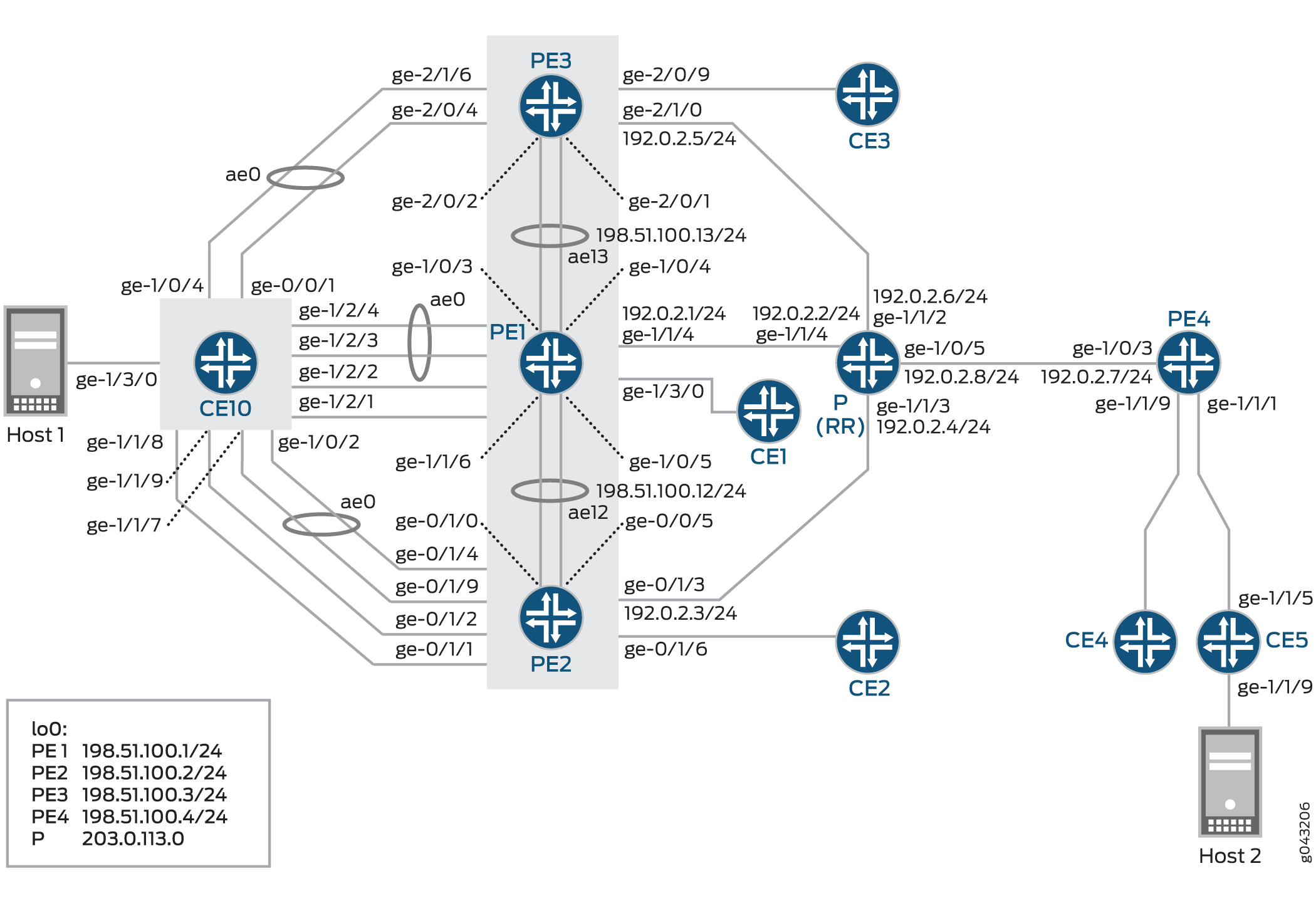
Für die Aktiv-Aktiv-Redundanz sind zusätzliche Konfigurationen in der Zeilengruppe "Interconnect" erforderlich, um die DCI-Verbindung zu aktivieren. Stellen Sie für eine default switch (switch-options) Konfiguration sicher, dass Sie den DCI unter global protocols evpn[edit global protocols evpn] einstellen.
Protokolle EVPN Beispiel:
evpn-vxlan-dc1
vtep-source-interface lo0.0;
instance-type mac-vrf;
route-distinguisher 101:1;
vrf-target target:1:1;
protocols {
evpn {
encapsulation vxlan;
extended-vni-list all;
interconnect {
vrf-target target:2:2;
vrf-import
route-distinguisher 101:2;
interconnected-vni-list all;
esi {
00:00:01:02:03:04:05:06:07:08;
all-active;
}
}
}
}
vlans {
bd1 {
vlan-id 51;
l3-interface irb.0;
vxlan {
vni 51;
translation-vni
}
}
}
}
global
protocols {
evpn {
interconnect-multihoming-peer-gateways
}
}
Konfigurieren Sie diese Anweisung interconnect-multihoming-peer-gateways so, dass sie eine Liste aller DCI-Peers auf demselben DC enthält.
Die Liste kann bis zu 64 Peer-Gateway-Einträge enthalten. Stellen Sie sicher, dass Sie unter der global protocol evpn Zeilengruppe [edit global protocols evpn] und nicht unter einer mac-vrf-Einstellung [edit protocols evpn-vxlan-dc1 instance-type mac-vrf] konfigurieren.
Konfiguration
CLI-Schnellkonfiguration
Um dieses Beispiel schnell zu konfigurieren, kopieren Sie die folgenden Befehle, fügen Sie sie in eine Textdatei ein, entfernen Sie alle Zeilenumbrüche, ändern Sie alle Details, die für Ihre Netzwerkkonfiguration erforderlich sind, kopieren Sie die Befehle und fügen Sie sie in die CLI auf Hierarchieebene ein, und geben Sie sie dann aus dem [edit] Konfigurationsmodus ein commit .
CE10
set chassis aggregated-devices ethernet device-count 20 set chassis network-services enhanced-ip set interfaces ge-0/0/1 gigether-options 802.3ad ae0 set interfaces ge-1/0/2 gigether-options 802.3ad ae0 set interfaces ge-1/0/4 gigether-options 802.3ad ae0 set interfaces ge-1/1/7 gigether-options 802.3ad ae0 set interfaces ge-1/1/8 gigether-options 802.3ad ae2 set interfaces ge-1/1/9 gigether-options 802.3ad ae1 set interfaces ge-1/2/1 gigether-options 802.3ad ae2 set interfaces ge-1/2/2 gigether-options 802.3ad ae1 set interfaces ge-1/2/3 gigether-options 802.3ad ae0 set interfaces ge-1/2/4 gigether-options 802.3ad ae0 set interfaces ge-1/3/0 flexible-vlan-tagging set interfaces ge-1/3/0 encapsulation flexible-ethernet-services set interfaces ge-1/3/0 unit 0 encapsulation vlan-bridge set interfaces ge-1/3/0 unit 0 vlan-id 10 set interfaces ge-1/3/0 unit 1 encapsulation vlan-bridge set interfaces ge-1/3/0 unit 1 vlan-id 20 set interfaces ge-1/3/0 unit 2 encapsulation vlan-bridge set interfaces ge-1/3/0 unit 2 vlan-id 30 set interfaces ge-1/3/0 unit 110 encapsulation vlan-bridge set interfaces ge-1/3/0 unit 110 vlan-id 110 set interfaces ge-1/3/0 unit 120 encapsulation vlan-bridge set interfaces ge-1/3/0 unit 120 vlan-id 120 set interfaces ge-1/3/0 unit 130 encapsulation vlan-bridge set interfaces ge-1/3/0 unit 130 vlan-id 130 set interfaces ge-1/3/0 unit 210 encapsulation vlan-bridge set interfaces ge-1/3/0 unit 210 vlan-id 210 set interfaces ge-1/3/0 unit 220 encapsulation vlan-bridge set interfaces ge-1/3/0 unit 220 vlan-id 220 set interfaces ge-1/3/0 unit 230 encapsulation vlan-bridge set interfaces ge-1/3/0 unit 230 vlan-id 230 set interfaces ae0 flexible-vlan-tagging set interfaces ae0 encapsulation flexible-ethernet-services set interfaces ae0 aggregated-ether-options minimum-links 1 set interfaces ae0 unit 0 encapsulation vlan-bridge set interfaces ae0 unit 0 vlan-id 10 set interfaces ae0 unit 110 encapsulation vlan-bridge set interfaces ae0 unit 110 vlan-id 110 set interfaces ae0 unit 210 encapsulation vlan-bridge set interfaces ae0 unit 210 vlan-id 210 set interfaces ae1 flexible-vlan-tagging set interfaces ae1 encapsulation flexible-ethernet-services set interfaces ae1 aggregated-ether-options minimum-links 1 set interfaces ae1 unit 1 encapsulation vlan-bridge set interfaces ae1 unit 1 vlan-id 20 set interfaces ae1 unit 120 encapsulation vlan-bridge set interfaces ae1 unit 120 vlan-id 120 set interfaces ae1 unit 220 encapsulation vlan-bridge set interfaces ae1 unit 220 vlan-id 220 set interfaces ae2 flexible-vlan-tagging set interfaces ae2 encapsulation flexible-ethernet-services set interfaces ae2 aggregated-ether-options minimum-links 1 set interfaces ae2 unit 2 encapsulation vlan-bridge set interfaces ae2 unit 2 vlan-id 30 set interfaces ae2 unit 130 encapsulation vlan-bridge set interfaces ae2 unit 130 vlan-id 130 set interfaces ae2 unit 230 encapsulation vlan-bridge set interfaces ae2 unit 230 vlan-id 230 set routing-options forwarding-table export load-balancing-policy set protocols l2-learning global-mac-table-aging-time 18000 set policy-options policy-statement load-balancing-policy then load-balance per-packet set bridge-domains bd10 domain-type bridge set bridge-domains bd10 vlan-id 10 set bridge-domains bd10 interface ae0.0 set bridge-domains bd10 interface ge-1/3/0.0 set bridge-domains bd110 domain-type bridge set bridge-domains bd110 vlan-id 110 set bridge-domains bd110 interface ae0.110 set bridge-domains bd110 interface ge-1/3/0.110 set bridge-domains bd120 domain-type bridge set bridge-domains bd120 vlan-id 120 set bridge-domains bd120 interface ge-1/3/0.120 set bridge-domains bd120 interface ae1.120 set bridge-domains bd130 domain-type bridge set bridge-domains bd130 vlan-id 130 set bridge-domains bd130 interface ge-1/3/0.130 set bridge-domains bd130 interface ae2.130 set bridge-domains bd20 domain-type bridge set bridge-domains bd20 vlan-id 20 set bridge-domains bd20 interface ge-1/3/0.1 set bridge-domains bd20 interface ae1.1 set bridge-domains bd210 domain-type bridge set bridge-domains bd210 vlan-id 210 set bridge-domains bd210 interface ae0.210 set bridge-domains bd210 interface ge-1/3/0.210 set bridge-domains bd220 domain-type bridge set bridge-domains bd220 vlan-id 220 set bridge-domains bd220 interface ge-1/3/0.220 set bridge-domains bd220 interface ae1.220 set bridge-domains bd230 domain-type bridge set bridge-domains bd230 vlan-id 230 set bridge-domains bd230 interface ge-1/3/0.230 set bridge-domains bd230 interface ae2.230 set bridge-domains bd30 domain-type bridge set bridge-domains bd30 vlan-id 30 set bridge-domains bd30 interface ge-1/3/0.2 set bridge-domains bd30 interface ae2.2
CE5
set chassis aggregated-devices ethernet device-count 20 set chassis network-services enhanced-ip set interfaces ge-1/1/5 gigether-options 802.3ad ae0 set interfaces ge-1/1/9 flexible-vlan-tagging set interfaces ge-1/1/9 encapsulation flexible-ethernet-services set interfaces ge-1/1/9 unit 0 encapsulation vlan-bridge set interfaces ge-1/1/9 unit 0 vlan-id 10 set interfaces ge-1/1/9 unit 1 encapsulation vlan-bridge set interfaces ge-1/1/9 unit 1 vlan-id 20 set interfaces ge-1/1/9 unit 2 encapsulation vlan-bridge set interfaces ge-1/1/9 unit 2 vlan-id 30 set interfaces ge-1/1/9 unit 110 encapsulation vlan-bridge set interfaces ge-1/1/9 unit 110 vlan-id 110 set interfaces ge-1/1/9 unit 120 encapsulation vlan-bridge set interfaces ge-1/1/9 unit 120 vlan-id 120 set interfaces ge-1/1/9 unit 130 encapsulation vlan-bridge set interfaces ge-1/1/9 unit 130 vlan-id 130 set interfaces ge-1/1/9 unit 210 encapsulation vlan-bridge set interfaces ge-1/1/9 unit 210 vlan-id 210 set interfaces ge-1/1/9 unit 220 encapsulation vlan-bridge set interfaces ge-1/1/9 unit 220 vlan-id 220 set interfaces ge-1/1/9 unit 230 encapsulation vlan-bridge set interfaces ge-1/1/9 unit 230 vlan-id 230 set interfaces ae0 flexible-vlan-tagging set interfaces ae0 encapsulation flexible-ethernet-services set interfaces ae0 unit 0 encapsulation vlan-bridge set interfaces ae0 unit 0 vlan-id 10 set interfaces ae0 unit 1 encapsulation vlan-bridge set interfaces ae0 unit 1 vlan-id 20 set interfaces ae0 unit 2 encapsulation vlan-bridge set interfaces ae0 unit 2 vlan-id 30 set interfaces ae0 unit 110 encapsulation vlan-bridge set interfaces ae0 unit 110 vlan-id 110 set interfaces ae0 unit 120 encapsulation vlan-bridge set interfaces ae0 unit 120 vlan-id 120 set interfaces ae0 unit 130 encapsulation vlan-bridge set interfaces ae0 unit 130 vlan-id 130 set interfaces ae0 unit 210 encapsulation vlan-bridge set interfaces ae0 unit 210 vlan-id 210 set interfaces ae0 unit 220 encapsulation vlan-bridge set interfaces ae0 unit 220 vlan-id 220 set interfaces ae0 unit 230 encapsulation vlan-bridge set interfaces ae0 unit 230 vlan-id 230 set interfaces lo0 unit 6 family inet address 203.0.113.0/24 set interfaces lo0 unit 6 family iso address 47.0005.80ff.f800.0000.0108.0000.6006.0070.0600 set routing-options forwarding-table export load-balancing-policy set protocols l2-learning global-mac-table-aging-time 18000 set policy-options policy-statement load-balancing-policy then load-balance per-packet set bridge-domains bd10 domain-type bridge set bridge-domains bd10 vlan-id 10 set bridge-domains bd10 interface ae0.0 set bridge-domains bd10 interface ge-1/1/9.0 set bridge-domains bd110 domain-type bridge set bridge-domains bd110 vlan-id 110 set bridge-domains bd110 interface ae0.110 set bridge-domains bd110 interface ge-1/1/9.110 set bridge-domains bd120 domain-type bridge set bridge-domains bd120 vlan-id 120 set bridge-domains bd120 interface ge-1/1/9.120 set bridge-domains bd120 interface ae0.120 set bridge-domains bd130 domain-type bridge set bridge-domains bd130 vlan-id 130 set bridge-domains bd130 interface ge-1/1/9.130 set bridge-domains bd130 interface ae0.130 set bridge-domains bd20 domain-type bridge set bridge-domains bd20 vlan-id 20 set bridge-domains bd20 interface ae0.1 set bridge-domains bd20 interface ge-1/1/9.1 set bridge-domains bd210 domain-type bridge set bridge-domains bd210 vlan-id 210 set bridge-domains bd210 interface ae0.210 set bridge-domains bd210 interface ge-1/1/9.210 set bridge-domains bd220 domain-type bridge set bridge-domains bd220 vlan-id 220 set bridge-domains bd220 interface ge-1/1/9.220 set bridge-domains bd220 interface ae0.220 set bridge-domains bd230 domain-type bridge set bridge-domains bd230 vlan-id 230 set bridge-domains bd230 interface ge-1/1/9.230 set bridge-domains bd230 interface ae0.230 set bridge-domains bd30 domain-type bridge set bridge-domains bd30 vlan-id 30 set bridge-domains bd30 interface ge-1/1/9.2 set bridge-domains bd30 interface ae0.2
PE1
set chassis aggregated-devices ethernet device-count 20 set chassis network-services enhanced-ip set interfaces ge-1/0/3 gigether-options 802.3ad ae13 set interfaces ge-1/0/4 gigether-options 802.3ad ae13 set interfaces ge-1/0/5 gigether-options 802.3ad ae12 set interfaces ge-1/1/4 unit 0 family inet address 192.0.2.1/24 set interfaces ge-1/1/4 unit 0 family iso set interfaces ge-1/1/4 unit 0 family mpls set interfaces ge-1/1/6 gigether-options 802.3ad ae12 set interfaces ge-1/2/1 flexible-vlan-tagging set interfaces ge-1/2/1 encapsulation flexible-ethernet-services set interfaces ge-1/2/1 esi 00:33:33:33:33:33:33:33:33:33 set interfaces ge-1/2/1 esi all-active set interfaces ge-1/2/1 unit 0 encapsulation vlan-bridge set interfaces ge-1/2/1 unit 0 vlan-id 30 set interfaces ge-1/2/1 unit 130 family bridge interface-mode trunk set interfaces ge-1/2/1 unit 130 family bridge vlan-id-list 130 set interfaces ge-1/2/1 unit 230 family bridge interface-mode trunk set interfaces ge-1/2/1 unit 230 family bridge vlan-id-list 230 set interfaces ge-1/2/2 flexible-vlan-tagging set interfaces ge-1/2/2 encapsulation flexible-ethernet-services set interfaces ge-1/2/2 esi 00:22:22:22:22:22:22:22:22:22 set interfaces ge-1/2/2 esi all-active set interfaces ge-1/2/2 unit 0 encapsulation vlan-bridge set interfaces ge-1/2/2 unit 0 vlan-id 20 set interfaces ge-1/2/2 unit 120 family bridge interface-mode trunk set interfaces ge-1/2/2 unit 120 family bridge vlan-id-list 120 set interfaces ge-1/2/2 unit 220 family bridge interface-mode trunk set interfaces ge-1/2/2 unit 220 family bridge vlan-id-list 220 set interfaces ge-1/2/3 gigether-options 802.3ad ae0 set interfaces ge-1/2/4 gigether-options 802.3ad ae0 set interfaces ge-1/3/0 flexible-vlan-tagging set interfaces ge-1/3/0 encapsulation flexible-ethernet-services set interfaces ge-1/3/0 unit 0 encapsulation vlan-bridge set interfaces ge-1/3/0 unit 0 vlan-id 10 set interfaces ge-1/3/0 unit 100 family bridge interface-mode trunk set interfaces ge-1/3/0 unit 100 family bridge vlan-id-list 110 set interfaces ge-1/3/0 unit 100 family bridge vlan-id-list 120 set interfaces ge-1/3/0 unit 100 family bridge vlan-id-list 130 set interfaces ge-1/3/0 unit 200 family bridge interface-mode trunk set interfaces ge-1/3/0 unit 200 family bridge vlan-id-list 210 set interfaces ge-1/3/0 unit 200 family bridge vlan-id-list 220 set interfaces ge-1/3/0 unit 200 family bridge vlan-id-list 230 set interfaces ae0 flexible-vlan-tagging set interfaces ae0 encapsulation flexible-ethernet-services set interfaces ae0 esi 00:11:11:11:11:11:11:11:11:11 set interfaces ae0 esi all-active set interfaces ae0 unit 0 encapsulation vlan-bridge set interfaces ae0 unit 0 vlan-id 10 set interfaces ae0 unit 110 family bridge interface-mode trunk set interfaces ae0 unit 110 family bridge vlan-id-list 110 set interfaces ae0 unit 210 family bridge interface-mode trunk set interfaces ae0 unit 210 family bridge vlan-id-list 210 set interfaces ae12 flexible-vlan-tagging set interfaces ae12 encapsulation flexible-ethernet-services set interfaces ae12 aggregated-ether-options minimum-links 1 set interfaces ae12 unit 0 vlan-id 1200 set interfaces ae12 unit 0 family inet address 198.51.100.12/24 set interfaces ae12 unit 0 family iso set interfaces ae12 unit 0 family mpls set interfaces ae13 flexible-vlan-tagging set interfaces ae13 encapsulation flexible-ethernet-services set interfaces ae13 aggregated-ether-options minimum-links 1 set interfaces ae13 unit 0 vlan-tags outer 1300 set interfaces ae13 unit 0 vlan-tags inner 13 set interfaces ae13 unit 0 family inet address 198.51.100.13/24 set interfaces ae13 unit 0 family iso set interfaces ae13 unit 0 family mpls set interfaces irb unit 0 family inet address 192.0.2.9/24 set interfaces irb unit 0 mac 00:99:99:99:01:99 set interfaces irb unit 1 family inet address 192.0.2.10/24 set interfaces irb unit 1 mac 00:99:99:99:02:99 set interfaces irb unit 2 family inet address 192.0.2.11/24 set interfaces irb unit 2 mac 00:99:99:99:03:99 set interfaces irb unit 10 family inet address 192.0.2.12/24 set interfaces irb unit 10 mac 00:99:99:99:01:90 set interfaces lo0 unit 0 family inet address 198.51.100.1/24 primary set interfaces lo0 unit 0 family iso set routing-options router-id 198.51.100.1 set routing-options autonomous-system 65221 set routing-options forwarding-table export load-balancing-policy set protocols rsvp interface all set protocols rsvp interface fxp0.0 disable set protocols mpls label-switched-path pe1tope2 from 198.51.100.1 set protocols mpls label-switched-path pe1tope2 to 198.51.100.2 set protocols mpls label-switched-path pe1tope2 primary direct_to_pe2 set protocols mpls label-switched-path pe1tope3 from 198.51.100.1 set protocols mpls label-switched-path pe1tope3 to 198.51.100.3 set protocols mpls label-switched-path pe1tope3 primary direct_to_pe3 set protocols mpls label-switched-path pe1tope4 from 198.51.100.1 set protocols mpls label-switched-path pe1tope4 to 198.51.100.4 set protocols mpls label-switched-path pe1tope4 primary direct_to_pe4 set protocols mpls path pe4_to_pe3 198.51.100.4 strict set protocols mpls path pe4_to_pe3 198.51.100.3 strict set protocols mpls path direct_to_pe2 198.51.100.5 strict set protocols mpls path direct_to_pe3 198.51.100.6 strict set protocols mpls path direct_to_pe4 198.51.100.9 strict set protocols mpls path pe2_to_pe3 198.51.100.2 strict set protocols mpls path pe2_to_pe3 198.51.100.3 strict set protocols mpls interface all set protocols mpls interface fxp0.0 disable set protocols bgp group RR type internal set protocols bgp group RR local-address 198.51.100.1 set protocols bgp group RR family evpn signaling set protocols bgp group RR neighbor 203.0.113.0 set protocols isis level 1 disable set protocols isis interface all level 2 metric 10 set protocols isis interface fxp0.0 disable set protocols isis interface lo0.0 level 2 metric 0 set protocols ldp deaggregate set protocols ldp interface all set protocols ldp interface fxp0.0 disable set protocols evpn set protocols l2-learning global-mac-table-aging-time 18000 set policy-options policy-statement load-balancing-policy then load-balance per-packet set routing-instances VS-1 instance-type virtual-switch set routing-instances VS-1 interface ge-1/2/1.130 set routing-instances VS-1 interface ge-1/2/2.120 set routing-instances VS-1 interface ge-1/3/0.100 set routing-instances VS-1 interface ae0.110 set routing-instances VS-1 route-distinguisher 198.51.100.1:101 set routing-instances VS-1 vrf-target target:100:101 set routing-instances VS-1 protocols evpn extended-vlan-list 110 set routing-instances VS-1 protocols evpn extended-vlan-list 120 set routing-instances VS-1 protocols evpn extended-vlan-list 130 set routing-instances VS-1 protocols evpn default-gateway do-not-advertise set routing-instances VS-1 bridge-domains bd-110 vlan-id 110 set routing-instances VS-1 bridge-domains bd-110 routing-interface irb.0 set routing-instances VS-1 bridge-domains bd-120 vlan-id 120 set routing-instances VS-1 bridge-domains bd-120 routing-interface irb.1 set routing-instances VS-1 bridge-domains bd-130 vlan-id 130 set routing-instances VS-1 bridge-domains bd-130 routing-interface irb.2 set routing-instances VS-2 instance-type virtual-switch set routing-instances VS-2 interface ge-1/2/1.230 set routing-instances VS-2 interface ge-1/2/2.220 set routing-instances VS-2 interface ge-1/3/0.200 set routing-instances VS-2 interface ae0.210 set routing-instances VS-2 route-distinguisher 198.51.100.1:201 set routing-instances VS-2 vrf-target target:100:201 set routing-instances VS-2 protocols evpn extended-vlan-list 210 set routing-instances VS-2 protocols evpn extended-vlan-list 220 set routing-instances VS-2 protocols evpn extended-vlan-list 230 set routing-instances VS-2 bridge-domains bd-a vlan-id-list 210 set routing-instances VS-2 bridge-domains bd-a vlan-id-list 220 set routing-instances VS-2 bridge-domains bd-a vlan-id-list 230 set routing-instances mhevpn instance-type evpn set routing-instances mhevpn vlan-id 10 set routing-instances mhevpn interface ge-1/2/1.0 set routing-instances mhevpn interface ge-1/2/2.0 set routing-instances mhevpn interface ge-1/3/0.0 set routing-instances mhevpn interface ae0.0 set routing-instances mhevpn routing-interface irb.10 set routing-instances mhevpn route-distinguisher 198.51.100.1:1 set routing-instances mhevpn vrf-target target:100:1 set routing-instances mhevpn protocols evpn default-gateway do-not-advertise set routing-instances vrf instance-type vrf set routing-instances vrf interface irb.0 set routing-instances vrf interface irb.1 set routing-instances vrf interface irb.2 set routing-instances vrf interface irb.10 set routing-instances vrf route-distinguisher 198.51.100.1:11 set routing-instances vrf vrf-target target:100:11 set routing-instances vrf vrf-table-label
PE2
set chassis aggregated-devices ethernet device-count 20 set chassis network-services enhanced-ip set interfaces ge-0/0/5 gigether-options 802.3ad ae12 set interfaces ge-0/1/0 gigether-options 802.3ad ae12 set interfaces ge-0/1/1 flexible-vlan-tagging set interfaces ge-0/1/1 encapsulation flexible-ethernet-services set interfaces ge-0/1/1 esi 00:33:33:33:33:33:33:33:33:33 set interfaces ge-0/1/1 esi all-active set interfaces ge-0/1/1 unit 0 encapsulation vlan-bridge set interfaces ge-0/1/1 unit 0 vlan-id 30 set interfaces ge-0/1/1 unit 130 family bridge interface-mode trunk set interfaces ge-0/1/1 unit 130 family bridge vlan-id-list 130 set interfaces ge-0/1/1 unit 230 family bridge interface-mode trunk set interfaces ge-0/1/1 unit 230 family bridge vlan-id-list 230 set interfaces ge-0/1/2 flexible-vlan-tagging set interfaces ge-0/1/2 encapsulation flexible-ethernet-services set interfaces ge-0/1/2 esi 00:22:22:22:22:22:22:22:22:22 set interfaces ge-0/1/2 esi all-active set interfaces ge-0/1/2 unit 0 encapsulation vlan-bridge set interfaces ge-0/1/2 unit 0 vlan-id 20 set interfaces ge-0/1/2 unit 120 family bridge interface-mode trunk set interfaces ge-0/1/2 unit 120 family bridge vlan-id-list 120 set interfaces ge-0/1/2 unit 220 family bridge interface-mode trunk set interfaces ge-0/1/2 unit 220 family bridge vlan-id-list 220 set interfaces ge-0/1/3 unit 0 family inet address 192.0.2.3/24 set interfaces ge-0/1/3 unit 0 family iso set interfaces ge-0/1/3 unit 0 family mpls set interfaces ge-0/1/4 gigether-options 802.3ad ae0 set interfaces ge-0/1/6 flexible-vlan-tagging set interfaces ge-0/1/6 encapsulation flexible-ethernet-services set interfaces ge-0/1/6 unit 0 encapsulation vlan-bridge set interfaces ge-0/1/6 unit 0 vlan-id 10 set interfaces ge-0/1/6 unit 100 family bridge interface-mode trunk set interfaces ge-0/1/6 unit 100 family bridge vlan-id-list 110 set interfaces ge-0/1/6 unit 100 family bridge vlan-id-list 120 set interfaces ge-0/1/6 unit 100 family bridge vlan-id-list 130 set interfaces ge-0/1/6 unit 200 family bridge interface-mode trunk set interfaces ge-0/1/6 unit 200 family bridge vlan-id-list 210 set interfaces ge-0/1/6 unit 200 family bridge vlan-id-list 220 set interfaces ge-0/1/6 unit 200 family bridge vlan-id-list 230 set interfaces ge-0/1/9 gigether-options 802.3ad ae0 set interfaces ae0 flexible-vlan-tagging set interfaces ae0 encapsulation flexible-ethernet-services set interfaces ae0 esi 00:11:11:11:11:11:11:11:11:11 set interfaces ae0 esi all-active set interfaces ae0 unit 0 encapsulation vlan-bridge set interfaces ae0 unit 0 vlan-id 10 set interfaces ae0 unit 110 family bridge interface-mode trunk set interfaces ae0 unit 110 family bridge vlan-id-list 110 set interfaces ae0 unit 210 family bridge interface-mode trunk set interfaces ae0 unit 210 family bridge vlan-id-list 210 set interfaces ae12 flexible-vlan-tagging set interfaces ae12 encapsulation flexible-ethernet-services set interfaces ae12 aggregated-ether-options minimum-links 1 set interfaces ae12 unit 0 vlan-id 1200 set interfaces ae12 unit 0 family inet address 198.51.100.5/24 set interfaces ae12 unit 0 family iso set interfaces ae12 unit 0 family mpls set interfaces irb unit 0 family inet address 192.0.2.9/24 set interfaces irb unit 0 mac 00:99:99:99:01:99 set interfaces irb unit 1 family inet address 192.0.2.10/24 set interfaces irb unit 1 mac 00:99:99:99:02:99 set interfaces irb unit 2 family inet address 192.0.2.11/24 set interfaces irb unit 2 mac 00:99:99:99:03:99 set interfaces irb unit 10 family inet address 192.0.2.12/24 set interfaces irb unit 10 mac 00:99:99:99:01:90 set interfaces lo0 unit 0 family inet address 198.51.100.2/32 primary set interfaces lo0 unit 0 family iso set routing-options router-id 198.51.100.2 set routing-options autonomous-system 65221 set routing-options forwarding-table export load-balancing-policy set protocols rsvp interface all set protocols rsvp interface fxp0.0 disable set protocols mpls label-switched-path pe2tope1 from 198.51.100.2 set protocols mpls label-switched-path pe2tope1 to 198.51.100.1 set protocols mpls label-switched-path pe2tope1 primary direct_to_pe1 set protocols mpls label-switched-path pe2tope3 from 198.51.100.2 set protocols mpls label-switched-path pe2tope3 to 198.51.100.3 set protocols mpls label-switched-path pe2tope3 primary direct_to_pe3 set protocols mpls label-switched-path pe2tope4 from 198.51.100.2 set protocols mpls label-switched-path pe2tope4 to 198.51.100.4 set protocols mpls label-switched-path pe2tope4 primary direct_to_pe4 set protocols mpls path direct_to_pe1 198.51.100.12 strict set protocols mpls path direct_to_pe3 198.51.100.7 strict set protocols mpls path direct_to_pe4 198.51.100.8 strict set protocols mpls interface all set protocols mpls interface fxp0.0 disable set protocols bgp group RR type internal set protocols bgp group RR local-address 198.51.100.2 set protocols bgp group RR family evpn signaling set protocols bgp group RR neighbor 203.0.113.0 set protocols isis level 1 disable set protocols isis interface all level 2 metric 10 set protocols isis interface fxp0.0 disable set protocols isis interface lo0.0 level 2 metric 0 set protocols ldp deaggregate set protocols ldp interface all set protocols ldp interface fxp0.0 disable set protocols l2-learning global-mac-table-aging-time 18000 set policy-options policy-statement load-balancing-policy then load-balance per-packet set routing-instances VS-1 instance-type virtual-switch set routing-instances VS-1 interface ge-0/1/1.130 set routing-instances VS-1 interface ge-0/1/2.120 set routing-instances VS-1 interface ge-0/1/6.100 set routing-instances VS-1 interface ae0.110 set routing-instances VS-1 route-distinguisher 198.51.100.2:101 set routing-instances VS-1 vrf-target target:100:101 set routing-instances VS-1 protocols evpn extended-vlan-list 110 set routing-instances VS-1 protocols evpn extended-vlan-list 120 set routing-instances VS-1 protocols evpn extended-vlan-list 130 set routing-instances VS-1 protocols evpn default-gateway do-not-advertise set routing-instances VS-1 bridge-domains bd-110 vlan-id 110 set routing-instances VS-1 bridge-domains bd-110 routing-interface irb.0 set routing-instances VS-1 bridge-domains bd-120 vlan-id 120 set routing-instances VS-1 bridge-domains bd-120 routing-interface irb.1 set routing-instances VS-1 bridge-domains bd-130 vlan-id 130 set routing-instances VS-1 bridge-domains bd-130 routing-interface irb.2 set routing-instances VS-2 instance-type virtual-switch set routing-instances VS-2 interface ge-0/1/1.230 set routing-instances VS-2 interface ge-0/1/2.220 set routing-instances VS-2 interface ge-0/1/6.200 set routing-instances VS-2 interface ae0.210 set routing-instances VS-2 route-distinguisher 198.51.100.2:201 set routing-instances VS-2 vrf-target target:100:201 set routing-instances VS-2 protocols evpn extended-vlan-list 210 set routing-instances VS-2 protocols evpn extended-vlan-list 220 set routing-instances VS-2 protocols evpn extended-vlan-list 230 set routing-instances VS-2 bridge-domains bd-a vlan-id-list 210 set routing-instances VS-2 bridge-domains bd-a vlan-id-list 220 set routing-instances VS-2 bridge-domains bd-a vlan-id-list 230 set routing-instances mhevpn instance-type evpn set routing-instances mhevpn vlan-id 10 set routing-instances mhevpn interface ge-0/1/1.0 set routing-instances mhevpn interface ge-0/1/2.0 set routing-instances mhevpn interface ge-0/1/6.0 set routing-instances mhevpn interface ae0.0 set routing-instances mhevpn routing-interface irb.10 set routing-instances mhevpn route-distinguisher 198.51.100.2:1 set routing-instances mhevpn vrf-target target:100:1 set routing-instances mhevpn protocols evpn default-gateway do-not-advertise set routing-instances vrf instance-type vrf set routing-instances vrf interface irb.0 set routing-instances vrf interface irb.1 set routing-instances vrf interface irb.2 set routing-instances vrf interface irb.10 set routing-instances vrf route-distinguisher 198.51.100.2:11 set routing-instances vrf vrf-target target:100:11 set routing-instances vrf vrf-table-label
PE3
set chassis aggregated-devices ethernet device-count 20 set chassis network-services enhanced-ip set interfaces ge-2/0/1 gigether-options 802.3ad ae13 set interfaces ge-2/0/2 gigether-options 802.3ad ae13 set interfaces ge-2/0/4 gigether-options 802.3ad ae0 set interfaces ge-2/0/9 flexible-vlan-tagging set interfaces ge-2/0/9 encapsulation flexible-ethernet-services set interfaces ge-2/0/9 unit 0 encapsulation vlan-bridge set interfaces ge-2/0/9 unit 0 vlan-id 10 set interfaces ge-2/0/9 unit 100 family bridge interface-mode trunk set interfaces ge-2/0/9 unit 100 family bridge vlan-id-list 110 set interfaces ge-2/0/9 unit 100 family bridge vlan-id-list 120 set interfaces ge-2/0/9 unit 100 family bridge vlan-id-list 130 set interfaces ge-2/0/9 unit 200 family bridge interface-mode trunk set interfaces ge-2/0/9 unit 200 family bridge vlan-id-list 210 set interfaces ge-2/0/9 unit 200 family bridge vlan-id-list 220 set interfaces ge-2/0/9 unit 200 family bridge vlan-id-list 230 set interfaces ge-2/1/0 unit 0 family inet address 192.0.2.5/24 set interfaces ge-2/1/0 unit 0 family iso set interfaces ge-2/1/0 unit 0 family mpls set interfaces ge-2/1/6 gigether-options 802.3ad ae0 set interfaces ae0 flexible-vlan-tagging set interfaces ae0 encapsulation flexible-ethernet-services set interfaces ae0 esi 00:11:11:11:11:11:11:11:11:11 set interfaces ae0 esi all-active set interfaces ae0 unit 0 encapsulation vlan-bridge set interfaces ae0 unit 0 vlan-id 10 set interfaces ae0 unit 110 family bridge interface-mode trunk set interfaces ae0 unit 110 family bridge vlan-id-list 110 set interfaces ae0 unit 210 family bridge interface-mode trunk set interfaces ae0 unit 210 family bridge vlan-id-list 210 set interfaces ae13 flexible-vlan-tagging set interfaces ae13 encapsulation flexible-ethernet-services set interfaces ae13 aggregated-ether-options minimum-links 1 set interfaces ae13 unit 0 vlan-tags outer 1300 set interfaces ae13 unit 0 vlan-tags inner 13 set interfaces ae13 unit 0 family inet address 198.51.100.6/24 set interfaces ae13 unit 0 family iso set interfaces ae13 unit 0 family mpls set interfaces irb unit 0 family inet address 192.0.2.9/24 set interfaces irb unit 0 mac 00:99:99:99:01:99 set interfaces irb unit 1 family inet address 192.0.2.10/24 set interfaces irb unit 1 mac 00:99:99:99:02:99 set interfaces irb unit 2 family inet address 192.0.2.11/24 set interfaces irb unit 2 mac 00:99:99:99:03:99 set interfaces irb unit 10 family inet address 192.0.2.12/24 set interfaces irb unit 10 mac 00:99:99:99:01:90 set interfaces lo0 unit 0 family inet address 198.51.100.3/32 primary set interfaces lo0 unit 0 family iso set routing-options router-id 198.51.100.3 set routing-options autonomous-system 65221 set routing-options forwarding-table export load-balancing-policy set protocols rsvp interface all set protocols rsvp interface fxp0.0 disable set protocols mpls label-switched-path pe3tope1 from 198.51.100.3 set protocols mpls label-switched-path pe3tope1 to 198.51.100.1 set protocols mpls label-switched-path pe3tope1 primary direct_to_pe1 set protocols mpls label-switched-path pe3tope2 from 198.51.100.3 set protocols mpls label-switched-path pe3tope2 to 198.51.100.2 set protocols mpls label-switched-path pe3tope2 primary direct_to_pe2 set protocols mpls label-switched-path pe3tope4 from 198.51.100.3 set protocols mpls label-switched-path pe3tope4 to 198.51.100.4 set protocols mpls label-switched-path pe3tope4 primary direct_to_pe4 set protocols mpls path direct_to_pe1 198.51.100.13 strict set protocols mpls path direct_to_pe2 198.51.100.10 strict set protocols mpls path direct_to_pe4 198.51.100.11 strict set protocols mpls interface all set protocols mpls interface fxp0.0 disable set protocols bgp group RR type internal set protocols bgp group RR local-address 198.51.100.3 set protocols bgp group RR family evpn signaling set protocols bgp group RR neighbor 203.0.113.0 set protocols isis level 1 disable set protocols isis interface all level 2 metric 10 set protocols isis interface fxp0.0 disable set protocols isis interface lo0.0 level 2 metric 0 set protocols ldp deaggregate set protocols ldp interface all set protocols ldp interface fxp0.0 disable set protocols l2-learning global-mac-table-aging-time 18000 set policy-options policy-statement load-balancing-policy then load-balance per-packet set routing-instances VS-1 instance-type virtual-switch set routing-instances VS-1 interface ge-2/0/9.100 set routing-instances VS-1 interface ae0.110 set routing-instances VS-1 route-distinguisher 198.51.100.3:101 set routing-instances VS-1 vrf-target target:100:101 set routing-instances VS-1 protocols evpn extended-vlan-list 110 set routing-instances VS-1 protocols evpn extended-vlan-list 120 set routing-instances VS-1 protocols evpn extended-vlan-list 130 set routing-instances VS-1 protocols evpn default-gateway do-not-advertise set routing-instances VS-1 bridge-domains bd-110 vlan-id 110 set routing-instances VS-1 bridge-domains bd-110 routing-interface irb.0 set routing-instances VS-1 bridge-domains bd-120 vlan-id 120 set routing-instances VS-1 bridge-domains bd-120 routing-interface irb.1 set routing-instances VS-1 bridge-domains bd-130 vlan-id 130 set routing-instances VS-1 bridge-domains bd-130 routing-interface irb.2 set routing-instances VS-2 instance-type virtual-switch set routing-instances VS-2 interface ge-2/0/9.200 set routing-instances VS-2 interface ae0.210 set routing-instances VS-2 route-distinguisher 198.51.100.3:201 set routing-instances VS-2 vrf-target target:100:201 set routing-instances VS-2 protocols evpn extended-vlan-list 210 set routing-instances VS-2 protocols evpn extended-vlan-list 220 set routing-instances VS-2 protocols evpn extended-vlan-list 230 set routing-instances VS-2 bridge-domains bd-a vlan-id-list 210 set routing-instances VS-2 bridge-domains bd-a vlan-id-list 220 set routing-instances VS-2 bridge-domains bd-a vlan-id-list 230 set routing-instances mhevpn instance-type evpn set routing-instances mhevpn vlan-id 10 set routing-instances mhevpn interface ge-2/0/9.0 set routing-instances mhevpn interface ae0.0 set routing-instances mhevpn routing-interface irb.10 set routing-instances mhevpn route-distinguisher 198.51.100.3:1 set routing-instances mhevpn vrf-target target:100:1 set routing-instances mhevpn protocols evpn default-gateway do-not-advertise set routing-instances vrf instance-type vrf set routing-instances vrf interface irb.0 set routing-instances vrf interface irb.1 set routing-instances vrf interface irb.2 set routing-instances vrf interface irb.10 set routing-instances vrf route-distinguisher 198.51.100.3:11 set routing-instances vrf vrf-target target:100:11 set routing-instances vrf vrf-table-label
PE4
set chassis aggregated-devices ethernet device-count 20 set chassis network-services enhanced-ip set interfaces ge-1/0/3 unit 0 family inet address 192.0.2.7/24 set interfaces ge-1/0/3 unit 0 family iso set interfaces ge-1/0/3 unit 0 family mpls set interfaces ge-1/1/1 flexible-vlan-tagging set interfaces ge-1/1/1 encapsulation flexible-ethernet-services set interfaces ge-1/1/1 esi 00:44:44:44:44:44:44:44:44:44 set interfaces ge-1/1/1 esi all-active set interfaces ge-1/1/1 unit 0 encapsulation vlan-bridge set interfaces ge-1/1/1 unit 0 vlan-id 10 set interfaces ge-1/1/1 unit 100 family bridge interface-mode trunk set interfaces ge-1/1/1 unit 100 family bridge vlan-id-list 110 set interfaces ge-1/1/1 unit 100 family bridge vlan-id-list 120 set interfaces ge-1/1/1 unit 100 family bridge vlan-id-list 130 set interfaces ge-1/1/1 unit 200 family bridge interface-mode trunk set interfaces ge-1/1/1 unit 200 family bridge vlan-id-list 210 set interfaces ge-1/1/1 unit 200 family bridge vlan-id-list 220 set interfaces ge-1/1/1 unit 200 family bridge vlan-id-list 230 set interfaces ge-1/1/9 flexible-vlan-tagging set interfaces ge-1/1/9 encapsulation flexible-ethernet-services set interfaces ge-1/1/9 unit 0 encapsulation vlan-bridge set interfaces ge-1/1/9 unit 0 vlan-id 10 set interfaces ge-1/1/9 unit 100 family bridge interface-mode trunk set interfaces ge-1/1/9 unit 100 family bridge vlan-id-list 110 set interfaces ge-1/1/9 unit 100 family bridge vlan-id-list 120 set interfaces ge-1/1/9 unit 100 family bridge vlan-id-list 130 set interfaces ge-1/1/9 unit 200 family bridge interface-mode trunk set interfaces ge-1/1/9 unit 200 family bridge vlan-id-list 210 set interfaces ge-1/1/9 unit 200 family bridge vlan-id-list 220 set interfaces ge-1/1/9 unit 200 family bridge vlan-id-list 230 set interfaces irb unit 0 family inet address 192.0.2.9/24 set interfaces irb unit 0 mac 00:99:99:99:01:99 set interfaces irb unit 1 family inet address 192.0.2.10/24 set interfaces irb unit 1 mac 00:99:99:99:02:99 set interfaces irb unit 2 family inet address 192.0.2.11/24 set interfaces irb unit 2 mac 00:99:99:99:03:99 set interfaces irb unit 10 family inet address 192.0.2.12/24 set interfaces irb unit 10 mac 00:99:99:99:01:90 set interfaces lo0 unit 0 family inet address 198.51.100.4/32 primary set routing-options router-id 198.51.100.4 set routing-options autonomous-system 65221 set routing-options forwarding-table export load-balancing-policy set protocols rsvp interface all set protocols rsvp interface fxp0.0 disable set protocols mpls label-switched-path pe4tope1 from 198.51.100.4 set protocols mpls label-switched-path pe4tope1 to 198.51.100.1 set protocols mpls label-switched-path pe4tope1 primary direct_to_pe1 set protocols mpls label-switched-path pe4tope2 from 198.51.100.4 set protocols mpls label-switched-path pe4tope2 to 198.51.100.2 set protocols mpls label-switched-path pe4tope2 primary direct_to_pe2 set protocols mpls label-switched-path pe4tope3 from 198.51.100.4 set protocols mpls label-switched-path pe4tope3 to 198.51.100.3 set protocols mpls label-switched-path pe4tope3 primary direct_to_pe3 set protocols mpls path pe2_to_pe3 198.51.100.2 strict set protocols mpls path pe2_to_pe3 198.51.100.3 strict set protocols mpls path direct_to_pe1 198.51.100.14 strict set protocols mpls path direct_to_pe2 198.51.100.15 strict set protocols mpls path direct_to_pe3 198.51.100.16 strict set protocols mpls interface all set protocols mpls interface fxp0.0 disable set protocols bgp group RR type internal set protocols bgp group RR local-address 198.51.100.4 set protocols bgp group RR family evpn signaling set protocols bgp group RR neighbor 203.0.113.0 set protocols isis level 1 disable set protocols isis interface all level 2 metric 10 set protocols isis interface fxp0.0 disable set protocols isis interface lo0.0 level 2 metric 0 set protocols ldp deaggregate set protocols ldp interface all set protocols ldp interface fxp0.0 disable set protocols l2-learning global-mac-table-aging-time 18000 set policy-options policy-statement load-balancing-policy then load-balance per-packet set routing-instances VS-1 instance-type virtual-switch set routing-instances VS-1 interface ge-1/1/1.100 set routing-instances VS-1 interface ge-1/1/9.100 set routing-instances VS-1 route-distinguisher 198.51.100.4:101 set routing-instances VS-1 vrf-target target:100:101 set routing-instances VS-1 protocols evpn extended-vlan-list 110 set routing-instances VS-1 protocols evpn extended-vlan-list 120 set routing-instances VS-1 protocols evpn extended-vlan-list 130 set routing-instances VS-1 protocols evpn default-gateway do-not-advertise set routing-instances VS-1 bridge-domains bd-110 vlan-id 110 set routing-instances VS-1 bridge-domains bd-110 routing-interface irb.0 set routing-instances VS-1 bridge-domains bd-120 vlan-id 120 set routing-instances VS-1 bridge-domains bd-120 routing-interface irb.1 set routing-instances VS-1 bridge-domains bd-130 vlan-id 130 set routing-instances VS-1 bridge-domains bd-130 routing-interface irb.2 set routing-instances VS-2 instance-type virtual-switch set routing-instances VS-2 interface ge-1/1/1.200 set routing-instances VS-2 interface ge-1/1/9.200 set routing-instances VS-2 route-distinguisher 198.51.100.4:201 set routing-instances VS-2 vrf-target target:100:201 set routing-instances VS-2 protocols evpn extended-vlan-list 210 set routing-instances VS-2 protocols evpn extended-vlan-list 220 set routing-instances VS-2 protocols evpn extended-vlan-list 230 set routing-instances VS-2 bridge-domains bd-a vlan-id-list 210 set routing-instances VS-2 bridge-domains bd-a vlan-id-list 220 set routing-instances VS-2 bridge-domains bd-a vlan-id-list 230 set routing-instances mhevpn instance-type evpn set routing-instances mhevpn vlan-id 10 set routing-instances mhevpn interface ge-1/1/1.0 set routing-instances mhevpn interface ge-1/1/9.0 set routing-instances mhevpn routing-interface irb.10 set routing-instances mhevpn route-distinguisher 198.51.100.4:1 set routing-instances mhevpn vrf-target target:100:1 set routing-instances mhevpn protocols evpn default-gateway do-not-advertise set routing-instances vrf instance-type vrf set routing-instances vrf interface irb.0 set routing-instances vrf interface irb.1 set routing-instances vrf interface irb.2 set routing-instances vrf interface irb.10 set routing-instances vrf route-distinguisher 198.51.100.4:11 set routing-instances vrf vrf-target target:100:11 set routing-instances vrf vrf-table-label
P (RR)
set interfaces ge-1/0/5 unit 0 family inet address 192.0.2.8/24 set interfaces ge-1/1/2 unit 0 family inet address 192.0.2.6/24 set interfaces ge-1/1/3 unit 0 family inet address 192.0.2.4/24 set interfaces ge-1/1/4 unit 0 family inet address 192.0.2.2/24 set interfaces lo0 unit 0 family inet address 203.0.113.0 set protocols bgp group RR type internal set protocols bgp group RR local-address 203.0.113.0 set protocols bgp group RR family evpn signaling set protocols bgp group RR cluster 1.2.3.4 set protocols bgp group RR neighbor 198.51.100.1 set protocols bgp group RR neighbor 198.51.100.2 set protocols bgp group RR neighbor 198.51.100.3 set protocols bgp group RR neighbor 198.51.100.4 set protocols isis interface all level 1 disable set protocols ldp interface all set routing-options router-id 203.0.113.0 set routing-options autonomous-system 65221
Verfahren
Schritt-für-Schritt-Anleitung
Im folgenden Beispiel müssen Sie durch verschiedene Ebenen in der Konfigurationshierarchie navigieren. Weitere Informationen zum Navigieren in der CLI finden Sie unter Verwenden des CLI-Editors im Konfigurationsmodus.
So konfigurieren Sie Router PE1:
Wiederholen Sie diesen Vorgang für alle anderen mehrfach vernetzten PE-Router, nachdem Sie die entsprechenden Schnittstellennamen, Adressen und anderen Parameter geändert haben.
Konfigurieren Sie den Router der MX-Serie für den Betrieb im Enhanced-IP-Modus, da die EVPN-Aktiv-Aktiv-Funktionalität nur auf Routern mit MPCs und MIC-Schnittstellen unterstützt wird.
Beim Commit dieser Konfiguration ist ein Neustart des Systems erforderlich.
[edit chassis] user@PE1# set network-services enhanced-ip
Geben Sie die Anzahl der aggregierten Ethernet-Schnittstellen an, die erstellt werden sollen.
[edit chassis] user@PE1# set aggregated-devices ethernet device-count 20
Konfigurieren Sie Router PE1-Schnittstellen innerhalb des aggregierten ae0-Pakets für den mehrfach vernetzten Kundenstandort Router CE10.
Weisen Sie die Schnittstellen ge-1/2/3 und ge-1/2/4 innerhalb des aggregierten ae0-Bundles zu.
[edit interfaces] user@PE1# set ge-1/2/3 gigether-options 802.3ad ae0 user@PE1# set ge-1/2/4 gigether-options 802.3ad ae0
Konfigurieren Sie die aggregierten Bundle-Parameter ae0 für VLAN-Tagging und -Kapselung.
[edit interfaces] user@PE1# set ae0 flexible-vlan-tagging user@PE1# set ae0 encapsulation flexible-ethernet-services
Weisen Sie dem ersten Ethernet-Segment einen ESI-Wert zu, und aktivieren Sie EVPN Aktiv-Aktiv-Multihoming für das aggregierte Paket ae0.
[edit interfaces] user@PE1# set ae0 esi 00:11:11:11:11:11:11:11:11:11 user@PE1# set ae0 esi all-active
Konfigurieren Sie eine Trunk-Schnittstelle im Bridge-Netzwerk für das aggregierte Paket ae0.
[edit interfaces] user@PE1# set ae0 unit 0 encapsulation vlan-bridge user@PE1# set ae0 unit 0 vlan-id 10 user@PE1# set ae0 unit 110 family bridge interface-mode trunk user@PE1# set ae0 unit 110 family bridge vlan-id-list 110 user@PE1# set ae0 unit 210 family bridge interface-mode trunk user@PE1# set ae0 unit 210 family bridge vlan-id-list 210
Konfigurieren Sie die anderen Router PE1-Schnittstellen für den mehrfach vernetzten Kundenstandort Router CE10.
Konfigurieren Sie die VLAN-Tagging- und Kapselungsparameter für die ge-1/2/2 PE1-Schnittstelle.
[edit interfaces] user@PE1# set ge-1/2/2 flexible-vlan-tagging user@PE1# set ge-1/2/2 encapsulation flexible-ethernet-services
Weisen Sie dem zweiten Ethernet-Segment einen ESI-Wert zu und aktivieren Sie EVPN Aktiv-Aktiv-Multihoming für die ge-1/2/2 PE1-Schnittstelle.
[edit interfaces] user@PE1# set ge-1/2/2 esi 00:22:22:22:22:22:22:22:22:22 user@PE1# set ge-1/2/2 esi all-active
Konfigurieren Sie eine Trunk-Schnittstelle im Bridge-Netzwerk für die ge-1/2/2 PE1-Schnittstelle.
[edit interfaces] user@PE1# set ge-1/2/2 unit 0 encapsulation vlan-bridge user@PE1# set ge-1/2/2 unit 0 vlan-id 20 user@PE1# set ge-1/2/2 unit 120 family bridge interface-mode trunk user@PE1# set ge-1/2/2 unit 120 family bridge vlan-id-list 120 user@PE1# set ge-1/2/2 unit 220 family bridge interface-mode trunk user@PE1# set ge-1/2/2 unit 220 family bridge vlan-id-list 220
Konfigurieren Sie die VLAN-Tagging- und Kapselungsparameter für die ge-1/2/1 PE1-Schnittstelle.
[edit interfaces] user@PE1# set ge-1/2/1 flexible-vlan-tagging user@PE1# set ge-1/2/1 encapsulation flexible-ethernet-services
Weisen Sie dem dritten Ethernet-Segment einen ESI-Wert zu und aktivieren Sie EVPN Aktiv-Aktiv-Multihoming für die ge-1/2/1 PE1-Schnittstelle.
[edit interfaces] user@PE1# set ge-1/2/1 esi 00:33:33:33:33:33:33:33:33:33 user@PE1# set ge-1/2/1 esi all-active
Konfigurieren Sie eine Trunk-Schnittstelle im Bridge-Netzwerk für die ge-1/2/1 PE1-Schnittstelle.
[edit interfaces] user@PE1# set ge-1/2/1 unit 0 encapsulation vlan-bridge user@PE1# set ge-1/2/1 unit 0 vlan-id 30 user@PE1# set ge-1/2/1 unit 130 family bridge interface-mode trunk user@PE1# set ge-1/2/1 unit 130 family bridge vlan-id-list 130 user@PE1# set ge-1/2/1 unit 230 family bridge interface-mode trunk user@PE1# set ge-1/2/1 unit 230 family bridge vlan-id-list 230
Konfigurieren Sie Router PE1-Schnittstellen in Richtung Router PE2.
Weisen Sie die Schnittstellen ge-1/0/5 und ge-1/1/6 innerhalb des aggregierten Bundles ae12 zu.
[edit interfaces] user@PE1# set ge-1/0/5 gigether-options 802.3ad ae12 user@PE1# set ge-1/1/6 gigether-options 802.3ad ae12
Geben Sie die Mindestanzahl von Links für das aggregierte ae12-Bundle an, das mit "up" gekennzeichnet werden soll.
[edit interfaces] user@PE1# set ae12 aggregated-ether-options minimum-links 1
Weisen Sie dem aggregierten ae12-Bundle eine IP-Adresse zu und aktivieren Sie die MPLS- und IS-IS-Protokollfamilien auf dem Bundle.
[edit interfaces] user@PE1# set ae12 unit 0 family inet address 198.51.100.12/24 user@PE1# set ae12 unit 0 family iso user@PE1# set ae12 unit 0 family mpls
Konfigurieren Sie die VLAN-Tagging- und Kapselungsparameter für das aggregierte ae12-Bundle und weisen Sie dem Bundle die VLAN-ID 1200 zu.
[edit interfaces] user@PE1# set ae12 flexible-vlan-tagging user@PE1# set ae12 encapsulation flexible-ethernet-services user@PE1# set ae12 unit 0 vlan-id 1200
Konfigurieren Sie Router PE1-Schnittstellen in Richtung Router PE3.
Weisen Sie die Schnittstellen ge-1/0/3 und ge-1/0/4 innerhalb des aggregierten Bundles ae13 zu.
[edit interfaces] user@PE1# set ge-1/0/3 gigether-options 802.3ad ae13 user@PE1# set ge-1/0/4 gigether-options 802.3ad ae13
Geben Sie die Mindestanzahl von Links für das aggregierte ae13-Bundle an, das mit "up" gekennzeichnet werden soll.
[edit interfaces] user@PE1# set ae13 aggregated-ether-options minimum-links 1
Weisen Sie dem aggregierten ae13-Bundle eine IP-Adresse zu und aktivieren Sie die MPLS- und IS-IS-Protokollfamilien auf dem Bundle.
[edit interfaces] user@PE1# set ae13 unit 0 family inet address 198.51.100.13/24 user@PE1# set ae13 unit 0 family iso user@PE1# set ae13 unit 0 family mpls
Konfigurieren Sie die VLAN-Tagging- und Kapselungsparameter für das aggregierte ae12-Bundle und weisen Sie die inneren und äußeren VLAN-Tags für das Bundle zu.
[edit interfaces] user@PE1# set ae13 flexible-vlan-tagging user@PE1# set ae13 encapsulation flexible-ethernet-services user@PE1# set ae13 unit 0 vlan-tags outer 1300 user@PE1# set ae13 unit 0 vlan-tags inner 13
Konfigurieren Sie die Router PE1-Schnittstelle für den Single-Homed-Kundenstandort Router CE1.
Konfigurieren Sie die VLAN-Tagging- und Kapselungsparameter für die PE1-Schnittstelle ge-1/3/0.
[edit interfaces] user@PE1# set ge-1/3/0 flexible-vlan-tagging user@PE1# set ge-1/3/0 encapsulation flexible-ethernet-services
Konfigurieren Sie eine Trunk-Schnittstelle im Bridge-Netzwerk für die ge-1/3/0 PE1-Schnittstelle.
[edit interfaces] user@PE1# set ge-1/3/0 unit 0 encapsulation vlan-bridge user@PE1# set ge-1/3/0 unit 0 vlan-id 10 user@PE1# set ge-1/3/0 unit 100 family bridge interface-mode trunk user@PE1# set ge-1/3/0 unit 100 family bridge vlan-id-list 110 user@PE1# set ge-1/3/0 unit 100 family bridge vlan-id-list 120 user@PE1# set ge-1/3/0 unit 100 family bridge vlan-id-list 130 user@PE1# set ge-1/3/0 unit 200 family bridge interface-mode trunk user@PE1# set ge-1/3/0 unit 200 family bridge vlan-id-list 210 user@PE1# set ge-1/3/0 unit 200 family bridge vlan-id-list 220 user@PE1# set ge-1/3/0 unit 200 family bridge vlan-id-list 230
Konfigurieren Sie die Router PE1-Schnittstelle in Richtung Router P (RR), und aktivieren Sie die MPLS- und IS-IS-Protokollfamilien für die Schnittstelle.
[edit interfaces] user@PE1# set ge-1/1/4 unit 0 family inet address 192.0.2.1/24 user@PE1# set ge-1/1/4 unit 0 family iso user@PE1# set ge-1/1/4 unit 0 family mpls
Konfigurieren Sie eine IRB-Schnittstelle für Router PE1.
[edit interfaces] user@PE1# set irb unit 0 family inet address 192.0.2.9/24 user@PE1# set irb unit 0 mac 00:99:99:99:01:99 user@PE1# set irb unit 1 family inet address 192.0.2.10/24 user@PE1# set irb unit 1 mac 00:99:99:99:02:99 user@PE1# set irb unit 2 family inet address 192.0.2.11/24 user@PE1# set irb unit 2 mac 00:99:99:99:03:99 user@PE1# set irb unit 10 family inet address 192.0.2.12/24 user@PE1# set irb unit 10 mac 00:99:99:99:01:90
Konfigurieren Sie die Loopback-Schnittstelle für Router PE1.
[edit interfaces] user@PE1# set lo0 unit 0 family inet address 198.51.100.1/24 primary user@PE1# set lo0 unit 0 family iso
Weisen Sie eine Router-ID und die Nummer des autonomen Systems für Router PE1 zu.
[edit routing-options] user@PE1# set router-id 198.51.100.1 user@PE1# set autonomous-system 65221
Weisen Sie der Weiterleitungstabelle des Routers PE1 eine Lastausgleichsrichtlinie zu.
[edit routing-options] user@PE1# set forwarding-table export load-balancing-policy
Konfigurieren Sie IS-IS auf Router PE1.
[edit protocols] user@PE1# set isis level 1 disable user@PE1# set isis interface all level 2 metric 10 user@PE1# set isis interface fxp0.0 disable user@PE1# set isis interface lo0.0 level 2 metric 0
Konfigurieren Sie eine interne BGP-Gruppe für Router PE1 für das Peering mit dem Routenreflektor Router P.
[edit protocols] user@PE1# set bgp group RR type internal user@PE1# set bgp group RR local-address 198.51.100.1 user@PE1# set bgp group RR neighbor 203.0.113.0
Aktivieren Sie die EVPN-Signalisierung für die RR-BGP-Gruppe auf Router PE1.
[edit protocols] user@PE1# set bgp group RR family evpn signaling
Konfigurieren Sie RSVP-, LDP-, MPLS-, EVPN- und L2-Lernen auf Router PE1.
[edit protocols] user@PE1# set rsvp interface all user@PE1# set rsvp interface fxp0.0 disable user@PE1# set ldp deaggregate user@PE1# set ldp interface all user@PE1# set ldp interface fxp0.0 disable user@PE1# set mpls interface all user@PE1# set mpls interface fxp0.0 disable user@PE1# set evpn user@PE1# set l2-learning global-mac-table-aging-time 18000
Konfigurieren Sie labelvermittelte Pfade zwischen den PE-Routern.
[edit protocols] user@PE1# set mpls label-switched-path pe1tope2 from 198.51.100.1 user@PE1# set mpls label-switched-path pe1tope2 to 198.51.100.2 user@PE1# set mpls label-switched-path pe1tope2 primary direct_to_pe2 user@PE1# set mpls label-switched-path pe1tope3 from 198.51.100.1 user@PE1# set mpls label-switched-path pe1tope3 to 198.51.100.3 user@PE1# set mpls label-switched-path pe1tope3 primary direct_to_pe3 user@PE1# set mpls label-switched-path pe1tope4 from 198.51.100.1 user@PE1# set mpls label-switched-path pe1tope4 to 198.51.100.4 user@PE1# set mpls label-switched-path pe1tope4 primary direct_to_pe4
Konfigurieren Sie MPLS-Pfade von Router PE1 zu anderen PE-Routern.
user@PE1# set mpls path pe4_to_pe3 198.51.100.4 strict user@PE1# set mpls path pe4_to_pe3 198.51.100.3 strict user@PE1# set mpls path direct_to_pe2 198.51.100.5 strict user@PE1# set mpls path direct_to_pe3 198.51.100.6 strict user@PE1# set mpls path direct_to_pe4 198.51.100.9 strict user@PE1# set mpls path pe2_to_pe3 198.51.100.2 strict user@PE1# set mpls path pe2_to_pe3 198.51.100.3 strict
Konfigurieren Sie die Lastenausgleichsrichtlinie, um den Lastenausgleich pro Paket zu aktivieren.
[edit policy-options] user@PE1# set policy-statement load-balancing-policy then load-balance per-packet
Konfigurieren Sie die erste Routinginstanz für virtuelle Switches.
Konfigurieren Sie den Routing-Instance-Typ, und weisen Sie der Routing-Instanz Router PE1-Schnittstellen zu.
[edit routing-instances] user@PE1# set VS-1 instance-type virtual-switch user@PE1# set VS-1 interface ge-1/2/1.130 user@PE1# set VS-1 interface ge-1/2/2.120 user@PE1# set VS-1 interface ge-1/3/0.100 user@PE1# set VS-1 interface ae0.110
Konfigurieren Sie das Routenunterscheidungsmerkmal und das VPN-Routing- und Weiterleitungsziel (VRF) für die VS-1-Routing-Instanz.
[edit routing-instances] user@PE1# set VS-1 route-distinguisher 198.51.100.1:101 user@PE1# set VS-1 vrf-target target:100:101
Konfigurieren Sie EVPN und weisen Sie der VS-1-Routinginstanz VLANs zu.
[edit routing-instances] user@PE1# set VS-1 protocols evpn extended-vlan-list 110 user@PE1# set VS-1 protocols evpn extended-vlan-list 120 user@PE1# set VS-1 protocols evpn extended-vlan-list 130 user@PE1# set VS-1 protocols evpn default-gateway do-not-advertise
Konfigurieren Sie die Bridge-Domänen und die zugehörigen VLANs und IRB-Schnittstellen für die VS-1-Routing-Instanz.
[edit routing-instances] user@PE1# set VS-1 bridge-domains bd-110 vlan-id 110 user@PE1# set VS-1 bridge-domains bd-110 routing-interface irb.0 user@PE1# set VS-1 bridge-domains bd-120 vlan-id 120 user@PE1# set VS-1 bridge-domains bd-120 routing-interface irb.1 user@PE1# set VS-1 bridge-domains bd-130 vlan-id 130 user@PE1# set VS-1 bridge-domains bd-130 routing-interface irb.2
Konfigurieren Sie die zweite Routinginstanz des virtuellen Switches.
Konfigurieren Sie den Routing-Instance-Typ, und weisen Sie der Routing-Instanz Router PE1-Schnittstellen zu.
[edit routing-instances] user@PE1# set VS-2 instance-type virtual-switch user@PE1# set VS-2 interface ge-1/2/1.230 user@PE1# set VS-2 interface ge-1/2/2.220 user@PE1# set VS-2 interface ge-1/3/0.200 user@PE1# set VS-2 interface ae0.210
Konfigurieren Sie das Routenunterscheidungsmerkmal und das VPN-Routing- und Weiterleitungsziel (VRF) für die VS-2-Routing-Instanz.
[edit routing-instances] user@PE1# set VS-2 route-distinguisher 198.51.100.1:201 user@PE1# set VS-2 vrf-target target:100:201
Konfigurieren Sie EVPN und weisen Sie der VS-2-Routing-Instanz VLANs zu.
[edit routing-instances] user@PE1# set VS-2 protocols evpn extended-vlan-list 210 user@PE1# set VS-2 protocols evpn extended-vlan-list 220 user@PE1# set VS-2 protocols evpn extended-vlan-list 230
Konfigurieren Sie die Bridge-Domänen und die zugehörigen VLANs für die VS-2-Routing-Instanz.
[edit routing-instances] user@PE1# set routing-instances VS-2 bridge-domains bd-a vlan-id-list 210 user@PE1# set routing-instances VS-2 bridge-domains bd-a vlan-id-list 220 user@PE1# set routing-instances VS-2 bridge-domains bd-a vlan-id-list 230
Konfigurieren Sie die mehrfach vernetzte EVPN-Routinginstanz.
Konfigurieren Sie den Routing-Instance-Typ, und weisen Sie der Routing-Instanz VLANs und Router PE1-Schnittstellen zu.
[edit routing-instances] user@PE1# set mhevpn instance-type evpn user@PE1# set mhevpn vlan-id 10 user@PE1# set mhevpn interface ge-1/2/1.0 user@PE1# set mhevpn interface ge-1/2/2.0 user@PE1# set mhevpn interface ge-1/3/0.0 user@PE1# set mhevpn interface ae0.0 user@PE1# set mhevpn routing-interface irb.10
Konfigurieren Sie das Routenunterscheidungsmerkmal und das VPN-Routing- und Weiterleitungsziel (VRF) für die mhevpn-Routinginstanz.
[edit routing-instances] user@PE1# set mhevpn route-distinguisher 198.51.100.1:1 user@PE1# set mhevpn vrf-target target:100:1
Konfigurieren Sie EVPN für die mhevpn-Routinginstanz.
[edit routing-instances] user@PE1# set routing-instances mhevpn protocols evpn default-gateway do-not-advertise
Konfigurieren Sie die Standard-Routing-Instanz.
Konfigurieren Sie den Routing-Instance-Typ, und weisen Sie der Routing-Instanz IRB-Schnittstellen zu.
[edit routing-instances] user@PE1# set vrf instance-type vrf user@PE1# set vrf interface irb.0 user@PE1# set vrf interface irb.1 user@PE1# set vrf interface irb.2 user@PE1# set vrf interface irb.10
Konfigurieren Sie das Routenunterscheidungsmerkmal und das VPN-Routing- und Weiterleitungsziel (VRF) für die vrf-Routinginstanz.
[edit routing-instances] user@PE1# set vrf route-distinguisher 198.51.100.1:11 user@PE1# set vrf vrf-target target:100:11 user@PE1# set vrf vrf-table-label
Konfiguration auf EX9200-Switches
Schritt-für-Schritt-Anleitung
Mehrere Konfigurationsanweisungen, die zur Konfiguration des Aktiv-Aktiv-Modus verwendet werden, unterscheiden sich bei EX9200-Switches von denen, die auf Routern der MX-Serie verwendet werden. Dieses Verfahren zeigt, welche Konfigurationsanweisungen für EX9200-Switches spezifisch sind. Alle anderen Konfigurationen in diesem Beispiel gelten sowohl für EX9200-Switches als auch für Router der MX-Serie.
Um eine Trunkschnittstelle zu konfigurieren, schließen Sie die
family ethernet-switchingAnweisungen anstelle derfamily bridgeAnweisungen in alle Vorkommen ein.[edit interfaces] user@PE#1# set interfaces ge-1/2/1 unit 130 family ethernet-switching interface-mode trunk
Um die Layer-2-Ethernet-Switching-Domäne zu konfigurieren, schließen Sie die
vlan members (vlan-id | name)Anweisung anstelle dervlan-id-list vlan-idAnweisung in alle Vorkommen ein.[edit interfaces] user@PE#1# set interfaces ge-1/2/1 unit 130 family ethernet-switching vlan members 130
Um die VLAN-Domäne und die zugehörigen VLANs für jede Routing-Instanz zu konfigurieren, schließen Sie die
vlans nameAnweisung anstelle derbridge-domainsAnweisung in alle Vorkommen ein.[edit] user@PE#1# set routing-instances VS-1 vlans bd-110 vlan-id 110
Um die IRB-Schnittstelle in jeder Routinginstanz zu konfigurieren, schließen Sie die
l3-interface irb-interface-nameAnweisung anstelle derrouting-interfaceAnweisung in alle Vorkommen ein.[edit] user@PE#1# set routing-instances VS-1 vlans bd-110 l3-interface irb.0
Ergebnisse
Bestätigen Sie im Konfigurationsmodus Ihre Konfiguration, indem Sie die show chassisBefehle , show interfaces, show routing-options, show protocolsund show routing-instances eingeben. Wenn die Ausgabe nicht die gewünschte Konfiguration anzeigt, wiederholen Sie die Anweisungen in diesem Beispiel, um die Konfiguration zu korrigieren.
user@PE1 show chassis
aggregated-devices {
ethernet {
device-count 20;
}
}
network-services enhanced-ip;
user@PE1 show interfaces
ge-1/0/3 {
gigether-options {
802.3ad ae13;
}
}
ge-1/0/4 {
gigether-options {
802.3ad ae13;
}
}
ge-1/0/5 {
gigether-options {
802.3ad ae12;
}
}
ge-1/1/4 {
unit 0 {
family inet {
address 192.0.2.1/24;
}
family iso;
family mpls;
}
}
ge-1/1/6 {
gigether-options {
802.3ad ae12;
}
}
ge-1/2/1 {
flexible-vlan-tagging;
encapsulation flexible-ethernet-services;
esi {
00:33:33:33:33:33:33:33:33:33;
all-active;
}
unit 0 {
encapsulation vlan-bridge;
vlan-id 30;
}
unit 130 {
family bridge {
interface-mode trunk;
vlan-id-list 130;
}
}
unit 230 {
family bridge {
interface-mode trunk;
vlan-id-list 230;
}
}
}
ge-1/2/2 {
flexible-vlan-tagging;
encapsulation flexible-ethernet-services;
esi {
00:22:22:22:22:22:22:22:22:22;
all-active;
}
unit 0 {
encapsulation vlan-bridge;
vlan-id 20;
}
unit 120 {
family bridge {
interface-mode trunk;
vlan-id-list 120;
}
}
unit 220 {
family bridge {
interface-mode trunk;
vlan-id-list 220;
}
}
}
ge-1/2/3 {
gigether-options {
802.3ad ae0;
}
}
ge-1/2/4 {
gigether-options {
802.3ad ae0;
}
}
ge-1/3/0 {
flexible-vlan-tagging;
encapsulation flexible-ethernet-services;
unit 0 {
encapsulation vlan-bridge;
vlan-id 10;
}
unit 100 {
family bridge {
interface-mode trunk;
vlan-id-list [ 110 120 130 ];
}
}
unit 200 {
family bridge {
interface-mode trunk;
vlan-id-list [ 210 220 230 ];
}
}
}
ae0 {
flexible-vlan-tagging;
encapsulation flexible-ethernet-services;
esi {
00:11:11:11:11:11:11:11:11:11;
all-active;
}
unit 0 {
encapsulation vlan-bridge;
vlan-id 10;
}
unit 110 {
family bridge {
interface-mode trunk;
vlan-id-list 110;
}
}
unit 210 {
family bridge {
interface-mode trunk;
vlan-id-list 210;
}
}
}
ae12 {
flexible-vlan-tagging;
encapsulation flexible-ethernet-services;
aggregated-ether-options {
minimum-links 1;
}
unit 0 {
vlan-id 1200;
family inet {
address 198.51.100.12/24;
}
family iso;
family mpls;
}
}
ae13 {
flexible-vlan-tagging;
encapsulation flexible-ethernet-services;
aggregated-ether-options {
minimum-links 1;
}
unit 0 {
vlan-tags outer 1300 inner 13;
family inet {
address 198.51.100.13/24;
}
family iso;
family mpls;
}
}
irb {
unit 0 {
family inet {
address 192.0.2.9/24;
}
mac 00:99:99:99:01:99;
}
unit 1 {
family inet {
address 192.0.2.10/24;
}
mac 00:99:99:99:02:99;
}
unit 2 {
family inet {
address 192.0.2.11/24;
}
mac 00:99:99:99:03:99;
}
unit 10 {
family inet {
address 192.0.2.12/24;
}
mac 00:99:99:99:01:90;
}
}
lo0 {
unit 0 {
family inet {
address 198.51.100.1/24 {
primary;
}
}
family iso;
}
}
user@PE1# show routing-options
router-id 198.51.100.1;
autonomous-system 65221;
forwarding-table {
export load-balancing-policy;
}
user@PE1# show protocols
rsvp {
interface all;
interface fxp0.0 {
disable;
}
}
mpls {
label-switched-path pe1tope2 {
from 198.51.100.1;
to 198.51.100.2;
primary direct_to_pe2;
}
label-switched-path pe1tope3 {
from 198.51.100.1;
to 198.51.100.3;
primary direct_to_pe3;
}
label-switched-path pe1tope4 {
from 198.51.100.1;
to 198.51.100.4;
primary direct_to_pe4;
}
path pe4_to_pe3 {
198.51.100.4 strict;
198.51.100.3 strict;
}
path direct_to_pe2 {
198.51.100.5 strict;
}
path direct_to_pe3 {
198.51.100.6 strict;
}
path direct_to_pe4 {
198.51.100.9 strict;
}
path pe2_to_pe3 {
198.51.100.2 strict;
198.51.100.3 strict;
}
interface all;
interface fxp0.0 {
disable;
}
}
bgp {
group RR {
type internal;
local-address 198.51.100.1;
family evpn {
signaling;
}
neighbor 203.0.113.0;
}
}
isis {
level 1 disable;
interface all {
level 2 metric 10;
}
interface fxp0.0 {
disable;
}
interface lo0.0 {
level 2 metric 0;
}
}
ldp {
deaggregate;
interface all;
interface fxp0.0 {
disable;
}
}
evpn {
}
l2-learning {
global-mac-table-aging-time 18000;
}
user@PE1# show policy-options
policy-statement load-balancing-policy {
then {
load-balance per-packet;
}
}
user@PE1# show routing-instances
VS-1 {
instance-type virtual-switch;
interface ge-1/2/1.130;
interface ge-1/2/2.120;
interface ge-1/3/0.100;
interface ae0.110;
route-distinguisher 198.51.100.1:101;
vrf-target target:100:101;
protocols {
evpn {
extended-vlan-list [ 110 120 130 ];
default-gateway do-not-advertise;
}
}
bridge-domains {
bd-110 {
vlan-id 110;
routing-interface irb.0;
}
bd-120 {
vlan-id 120;
routing-interface irb.1;
}
bd-130 {
vlan-id 130;
routing-interface irb.2;
}
}
}
VS-2 {
instance-type virtual-switch;
interface ge-1/2/1.230;
interface ge-1/2/2.220;
interface ge-1/3/0.200;
interface ae0.210;
route-distinguisher 198.51.100.1:201;
vrf-target target:100:201;
protocols {
evpn {
extended-vlan-list [ 210 220 230 ];
}
}
bridge-domains {
bd-a {
vlan-id-list [ 210 220 230 ];
}
}
}
mhevpn {
instance-type evpn;
vlan-id 10;
interface ge-1/2/1.0;
interface ge-1/2/2.0;
interface ge-1/3/0.0;
interface ae0.0;
routing-interface irb.10;
route-distinguisher 198.51.100.1:1;
vrf-target target:100:1;
protocols {
evpn {
default-gateway do-not-advertise;
}
}
}
vrf {
instance-type vrf;
interface irb.0;
interface irb.1;
interface irb.2;
interface irb.10;
route-distinguisher 198.51.100.1:11;
vrf-target target:100:11;
vrf-table-label;
}
Überprüfung
Vergewissern Sie sich, dass die Konfiguration ordnungsgemäß funktioniert.
- VPN-Services im Core verifizieren
- Überprüfen des EVPN-Instance-Status
- Überprüfen der AutoDiscovery-Routen pro Ethernet-Segment
- Überprüfen der Ethernet-Segmentroute
- Überprüfen des DF-Status
- Überprüfen des BDF-Status
- Überprüfen des Remote-IRB und der Host-IP
VPN-Services im Core verifizieren
Zweck
Stellen Sie sicher, dass die Protokolle im VPN-Core ordnungsgemäß funktionieren.
Aktion
Geben Sie im Betriebsmodus den show isis adjacency Befehl ein.
user@PE1> show isis adjacency Interface System L State Hold (secs) SNPA ge-1/2/4.0 CE10 2 Up 24 5c:5e:ab:e:6f:4
Geben Sie im Betriebsmodus den show bgp summary Befehl ein.
user@PE1> show bgp summary
Groups: 1 Peers: 1 Down peers: 0
Table Tot Paths Act Paths Suppressed History Damp State Pending
bgp.evpn.0
45 45 0 0 0 0
Peer AS InPkt OutPkt OutQ Flaps Last Up/Dwn State|#Active/Received/Accepted/Damped...
203.0.113.0 65221 90 26 0 0 3:18 Establ
bgp.evpn.0: 45/45/45/0
VS-1.evpn.0: 19/19/19/0
VS-2.evpn.0: 19/19/19/0
mhevpn.evpn.0: 13/13/13/0
__default_evpn__.evpn.0: 4/4/4/0
user@P> show bgp summary
Groups: 1 Peers: 4 Down peers: 0
Table Tot Paths Act Paths Suppressed History Damp State Pending
bgp.evpn.0
68 68 0 0 0 0
Peer AS InPkt OutPkt OutQ Flaps Last Up/Dwn State|#Active/Received/Accepted/Damped...
198.51.100.1 65221 25 90 0 0 3:04 Establ
bgp.evpn.0: 22/22/22/0
198.51.100.2 65221 32 80 0 0 6:12 Establ
bgp.evpn.0: 22/22/22/0
198.51.100.3 65221 31 62 0 0 6:58 Establ
bgp.evpn.0: 12/12/12/0
198.51.100.4 65221 28 88 0 0 6:04 Establ
bgp.evpn.0: 12/12/12/0
Geben Sie im Betriebsmodus den show mpls lsp Befehl ein.
user@PE1> show mpls lsp Ingress LSP: 3 sessions To From State Rt P ActivePath LSPname 198.51.100.2 198.51.100.1 Up 0 * direct_to_pe2 pe1tope2 198.51.100.3 198.51.100.1 Up 0 * direct_to_pe3 pe1tope3 198.51.100.4 198.51.100.1 Up 0 * direct_to_pe4 pe1tope4 Total 3 displayed, Up 3, Down 0 Egress LSP: 3 sessions To From State Rt Style Labelin Labelout LSPname 198.51.100.1 198.51.100.3 Up 0 1 FF 3 - pe3tope1 198.51.100.1 198.51.100.4 Up 0 1 FF 3 - pe4tope1 198.51.100.1 198.51.100.2 Up 0 1 FF 3 - pe2tope1 Total 3 displayed, Up 3, Down 0 Transit LSP: 0 sessions Total 0 displayed, Up 0, Down 0
Geben Sie im Betriebsmodus den show interface ae* terse Befehl ein.
user@PE1> show interface ae* terse
Interface Admin Link Proto Local Remote
ae0 up up
ae0.0 up up bridge
ae0.110 up up bridge
ae0.210 up up bridge
ae0.32767 up up multiservice
ae12 up up
ae12.0 up up inet 198.51.100.12/24
iso
mpls
multiservice
ae12.32767 up up multiservice
ae13 up up
ae13.0 up up inet 198.51.100.13/24
iso
mpls
multiservice
ae13.32767 up up multiservice
Bedeutung
Die Protokolle IS-IS, BGP und MPLS sind in Betrieb. Die auf Router PE1 konfigurierten aggregierten Bundles sind aktiv.
Überprüfen des EVPN-Instance-Status
Zweck
Überprüfen Sie die EVPN-Routing-Instanzen und ihren Status.
Aktion
Führen Sie den show evpn instance extensive Befehl im Betriebsmodus aus.
user@PE1> show evpn instance extensive
Instance: VS-1
Route Distinguisher: 198.51.100.1:101
Per-instance MAC route label: 301664
MAC database status Local Remote
Total MAC addresses: 0 0
Default gateway MAC addresses: 3 0
Number of local interfaces: 4 (3 up)
Interface name ESI Mode Status
ae0.110 00:11:11:11:11:11:11:11:11:11 all-active Up
ge-1/2/1.130 00:33:33:33:33:33:33:33:33:33 all-active Up
ge-1/2/2.120 00:22:22:22:22:22:22:22:22:22 all-active Up
ge-1/3/0.100 00:00:00:00:00:00:00:00:00:00 single-homed Up
Number of IRB interfaces: 3 (3 up)
Interface name VLAN ID Status L3 context
irb.0 110 Up vrf
irb.1 120 Up vrf
irb.2 130 Up vrf
Number of bridge domains: 3
VLAN ID Intfs / up Mode MAC sync IM route label
110 2 1 Extended Enabled 301984
120 2 1 Extended Enabled 302000
130 2 1 Extended Enabled 302016
Number of neighbors: 3
198.51.100.2
Received routes
MAC address advertisement: 0
MAC+IP address advertisement: 0
Inclusive multicast: 3
Ethernet auto-discovery: 6
198.51.100.3
Received routes
MAC address advertisement: 0
MAC+IP address advertisement: 0
Inclusive multicast: 1
Ethernet auto-discovery: 2
198.51.100.4
Received routes
MAC address advertisement: 0
MAC+IP address advertisement: 0
Inclusive multicast: 3
Ethernet auto-discovery: 2
Number of ethernet segments: 4
ESI: 00:11:11:11:11:11:11:11:11:11
Status: Resolved by IFL ae0.110
Local interface: ae0.110, Status: Up/Forwarding
Number of remote PEs connected: 2
Remote PE MAC label Aliasing label Mode
198.51.100.3 0 305584 all-active
198.51.100.2 0 306000 all-active
Designated forwarder: 198.51.100.3
Backup forwarder: 198.51.100.1
Backup forwarder: 198.51.100.2
Advertised MAC label: 301792
Advertised aliasing label: 301792
Advertised split horizon label: 301808
ESI: 00:22:22:22:22:22:22:22:22:22
Status: Resolved by IFL ge-1/2/2.120
Local interface: ge-1/2/2.120, Status: Up/Forwarding
Number of remote PEs connected: 1
Remote PE MAC label Aliasing label Mode
198.51.100.2 0 306032 all-active
Designated forwarder: 198.51.100.1
Backup forwarder: 198.51.100.2
Advertised MAC label: 301824
Advertised aliasing label: 301824
Advertised split horizon label: 301840
ESI: 00:33:33:33:33:33:33:33:33:33
Status: Resolved by IFL ge-1/2/1.130
Local interface: ge-1/2/1.130, Status: Up/Forwarding
Number of remote PEs connected: 1
Remote PE MAC label Aliasing label Mode
198.51.100.2 0 306064 all-active
Designated forwarder: 198.51.100.1
Backup forwarder: 198.51.100.2
Advertised MAC label: 301856
Advertised aliasing label: 301856
Advertised split horizon label: 301872
ESI: 00:44:44:44:44:44:44:44:44:44
Status: Resolved by NH 1048613
Number of remote PEs connected: 1
Remote PE MAC label Aliasing label Mode
198.51.100.4 0 305152 all-active
Instance: VS-2
Route Distinguisher: 198.51.100.1:201
Per-instance MAC route label: 301696
MAC database status Local Remote
Total MAC addresses: 0 0
Default gateway MAC addresses: 0 0
Number of local interfaces: 4 (3 up)
Interface name ESI Mode Status
ae0.210 00:11:11:11:11:11:11:11:11:11 all-active Up
ge-1/2/1.230 00:33:33:33:33:33:33:33:33:33 all-active Up
ge-1/2/2.220 00:22:22:22:22:22:22:22:22:22 all-active Up
ge-1/3/0.200 00:00:00:00:00:00:00:00:00:00 single-homed Down
Number of IRB interfaces: 0 (0 up)
Number of bridge domains: 3
VLAN ID Intfs / up Mode MAC sync IM route label
210 2 1 Extended Enabled 302032
220 2 1 Extended Enabled 302048
230 2 1 Extended Enabled 302064
Number of neighbors: 3
198.51.100.2
Received routes
MAC address advertisement: 0
MAC+IP address advertisement: 0
Inclusive multicast: 3
Ethernet auto-discovery: 6
198.51.100.3
Received routes
MAC address advertisement: 0
MAC+IP address advertisement: 0
Inclusive multicast: 1
Ethernet auto-discovery: 2
198.51.100.4
Received routes
MAC address advertisement: 0
MAC+IP address advertisement: 0
Inclusive multicast: 3
Ethernet auto-discovery: 2
Number of ethernet segments: 4
ESI: 00:11:11:11:11:11:11:11:11:11
Status: Resolved by IFL ae0.210
Local interface: ae0.210, Status: Up/Forwarding
Number of remote PEs connected: 2
Remote PE MAC label Aliasing label Mode
198.51.100.3 0 305648 all-active
198.51.100.2 0 306096 all-active
Designated forwarder: 198.51.100.1
Backup forwarder: 198.51.100.2
Backup forwarder: 198.51.100.3
Advertised MAC label: 301888
Advertised aliasing label: 301888
Advertised split horizon label: 301808
ESI: 00:22:22:22:22:22:22:22:22:22
Status: Resolved by IFL ge-1/2/2.220
Local interface: ge-1/2/2.220, Status: Up/Forwarding
Number of remote PEs connected: 1
Remote PE MAC label Aliasing label Mode
198.51.100.2 0 306112 all-active
Designated forwarder: 198.51.100.1
Backup forwarder: 198.51.100.2
Advertised MAC label: 301904
Advertised aliasing label: 301904
Advertised split horizon label: 301840
ESI: 00:33:33:33:33:33:33:33:33:33
Status: Resolved by IFL ge-1/2/1.230
Local interface: ge-1/2/1.230, Status: Up/Forwarding
Number of remote PEs connected: 1
Remote PE MAC label Aliasing label Mode
198.51.100.2 0 306128 all-active
Designated forwarder: 198.51.100.1
Backup forwarder: 198.51.100.2
Advertised MAC label: 301920
Advertised aliasing label: 301920
Advertised split horizon label: 301872
ESI: 00:44:44:44:44:44:44:44:44:44
Status: Resolved by NH 1048616
Number of remote PEs connected: 1
Remote PE MAC label Aliasing label Mode
198.51.100.4 0 305184 all-active
Instance: __default_evpn__
Route Distinguisher: 198.51.100.1:0
VLAN ID: None
Per-instance MAC route label: 301760
MAC database status Local Remote
Total MAC addresses: 0 0
Default gateway MAC addresses: 0 0
Number of local interfaces: 0 (0 up)
Number of IRB interfaces: 0 (0 up)
Number of bridge domains: 0
Number of neighbors: 2
198.51.100.2
Received routes
Ethernet auto-discovery: 0
Ethernet Segment: 3
198.51.100.3
Received routes
Ethernet auto-discovery: 0
Ethernet Segment: 1
Number of ethernet segments: 0
Instance: mhevpn
Route Distinguisher: 198.51.100.1:1
VLAN ID: 10
Per-instance MAC route label: 301728
MAC database status Local Remote
Total MAC addresses: 0 0
Default gateway MAC addresses: 1 0
Number of local interfaces: 4 (3 up)
Interface name ESI Mode Status
ae0.0 00:11:11:11:11:11:11:11:11:11 all-active Up
ge-1/2/1.0 00:33:33:33:33:33:33:33:33:33 all-active Up
ge-1/2/2.0 00:22:22:22:22:22:22:22:22:22 all-active Up
ge-1/3/0.0 00:00:00:00:00:00:00:00:00:00 single-homed Down
Number of IRB interfaces: 1 (1 up)
Interface name VLAN ID Status L3 context
irb.10 10 Up vrf
Number of bridge domains: 1
VLAN ID Intfs / up Mode MAC sync IM route label
10 4 3 Extended Enabled 302080
Number of neighbors: 3
198.51.100.2
Received routes
MAC address advertisement: 0
MAC+IP address advertisement: 0
Inclusive multicast: 1
Ethernet auto-discovery: 6
198.51.100.3
Received routes
MAC address advertisement: 0
MAC+IP address advertisement: 0
Inclusive multicast: 1
Ethernet auto-discovery: 2
198.51.100.4
Received routes
MAC address advertisement: 0
MAC+IP address advertisement: 0
Inclusive multicast: 1
Ethernet auto-discovery: 2
Number of ethernet segments: 4
ESI: 00:11:11:11:11:11:11:11:11:11
Status: Resolved by IFL ae0.0
Local interface: ae0.0, Status: Up/Forwarding
Number of remote PEs connected: 2
Remote PE MAC label Aliasing label Mode
198.51.100.3 0 305680 all-active
198.51.100.2 0 306144 all-active
Designated forwarder: 198.51.100.2
Backup forwarder: 198.51.100.1
Backup forwarder: 198.51.100.3
Advertised MAC label: 301936
Advertised aliasing label: 301936
Advertised split horizon label: 301808
ESI: 00:22:22:22:22:22:22:22:22:22
Status: Resolved by IFL ge-1/2/2.0
Local interface: ge-1/2/2.0, Status: Up/Forwarding
Number of remote PEs connected: 1
Remote PE MAC label Aliasing label Mode
198.51.100.2 0 306160 all-active
Designated forwarder: 198.51.100.1
Backup forwarder: 198.51.100.2
Advertised MAC label: 301952
Advertised aliasing label: 301952
Advertised split horizon label: 301840
ESI: 00:33:33:33:33:33:33:33:33:33
Status: Resolved by IFL ge-1/2/1.0
Local interface: ge-1/2/1.0, Status: Up/Forwarding
Number of remote PEs connected: 1
Remote PE MAC label Aliasing label Mode
198.51.100.2 0 306176 all-active
Designated forwarder: 198.51.100.1
Backup forwarder: 198.51.100.2
Advertised MAC label: 301968
Advertised aliasing label: 301968
Advertised split horizon label: 301872
ESI: 00:44:44:44:44:44:44:44:44:44
Status: Resolved by NH 1048612
Number of remote PEs connected: 1
Remote PE MAC label Aliasing label Mode
198.51.100.4 0 305200 all-active
Bedeutung
Die Ausgabe enthält die folgenden Informationen:
Liste der EVPN- und virtuellen Switch-Routing-Instanzen
Funktionsweise der einzelnen Schnittstellen
Nachbarn der einzelnen Routinginstanzen
Anzahl der verschiedenen Routen, die von jedem Nachbarn empfangen wurden
ESI, die an jede Routing-Instanz angehängt ist
Anzahl der Ethernet-Segmente auf jeder Routing-Instanz
DF-Wahlrollen für jede ESI in einer EVI
VLAN-ID und MAC-Labels für jede Routing-Instanz
Details zur IRB-Schnittstelle
Anzahl der MAC-Adressen des Standard-Gateways, die für die Routinginstanz des virtuellen Switches empfangen wurden (VS-1 und VS-2)
Überprüfen der AutoDiscovery-Routen pro Ethernet-Segment
Zweck
Stellen Sie sicher, dass die AutoDiscovery-Routen pro Ethernet-Segment empfangen werden.
Aktion
Führen Sie den show route table mhevpn.evpn.0 Befehl im Betriebsmodus aus.
Router PE1
user@PE1> show route table mhevpn.evpn.0
mhevpn.evpn.0: 17 destinations, 17 routes (17 active, 0 holddown, 0 hidden)
+ = Active Route, - = Last Active, * = Both
1:198.51.100.1:1::11111111111111111111::0/304
*[EVPN/170] 00:11:37
Indirect
1:198.51.100.1:1::22222222222222222222::0/304
*[EVPN/170] 00:11:37
Indirect
1:198.51.100.1:1::33333333333333333333::0/304
*[EVPN/170] 00:11:37
Indirect
1:198.51.100.2:0::11111111111111111111::FFFF:FFFF/304
*[BGP/170] 00:11:33, localpref 100, from 203.0.113.0
AS path: I, validation-state: unverified
> to 198.51.100.5 via ae12.0, label-switched-path pe1tope2
1:198.51.100.2:0::22222222222222222222::FFFF:FFFF/304
*[BGP/170] 00:11:33, localpref 100, from 203.0.113.0
AS path: I, validation-state: unverified
> to 198.51.100.5 via ae12.0, label-switched-path pe1tope2
1:198.51.100.2:0::33333333333333333333::FFFF:FFFF/304
*[BGP/170] 00:11:33, localpref 100, from 203.0.113.0
AS path: I, validation-state: unverified
> to 198.51.100.5 via ae12.0, label-switched-path pe1tope2
1:198.51.100.2:1::11111111111111111111::0/304
*[BGP/170] 00:11:33, localpref 100, from 203.0.113.0
AS path: I, validation-state: unverified
> to 198.51.100.5 via ae12.0, label-switched-path pe1tope2
1:198.51.100.2:1::22222222222222222222::0/304
*[BGP/170] 00:11:33, localpref 100, from 203.0.113.0
AS path: I, validation-state: unverified
> to 198.51.100.5 via ae12.0, label-switched-path pe1tope2
1:198.51.100.2:1::33333333333333333333::0/304
*[BGP/170] 00:11:33, localpref 100, from 203.0.113.0
AS path: I, validation-state: unverified
> to 198.51.100.5 via ae12.0, label-switched-path pe1tope2
1:198.51.100.3:0::11111111111111111111::FFFF:FFFF/304
*[BGP/170] 00:11:37, localpref 100, from 203.0.113.0
AS path: I, validation-state: unverified
> to 198.51.100.6 via ae13.0, label-switched-path pe1tope3
1:198.51.100.3:1::11111111111111111111::0/304
*[BGP/170] 00:11:37, localpref 100, from 203.0.113.0
AS path: I, validation-state: unverified
> to 198.51.100.6 via ae13.0, label-switched-path pe1tope3
3:198.51.100.1:1::10::198.51.100.1/304
*[EVPN/170] 00:13:38
Indirect
3:198.51.100.2:1::10::198.51.100.2/304
*[BGP/170] 00:11:33, localpref 100, from 203.0.113.0
AS path: I, validation-state: unverified
> to 198.51.100.5 via ae12.0, label-switched-path pe1tope2
3:198.51.100.3:1::10::198.51.100.3/304
*[BGP/170] 00:11:37, localpref 100, from 203.0.113.0
AS path: I, validation-state: unverified
> to 198.51.100.6 via ae13.0, label-switched-path pe1tope3
Router PE2
user@PE2> show route table mhevpn.evpn.0
mhevpn.evpn.0: 17 destinations, 17 routes (17 active, 0 holddown, 0 hidden)
+ = Active Route, - = Last Active, * = Both
1:198.51.100.1:0::11111111111111111111::FFFF:FFFF/304
*[BGP/170] 01:10:26, localpref 100, from 203.0.113.0
AS path: I, validation-state: unverified
> to 198.51.100.12 via ae12.0, label-switched-path pe2tope1
1:198.51.100.1:0::22222222222222222222::FFFF:FFFF/304
*[BGP/170] 01:10:26, localpref 100, from 203.0.113.0
AS path: I, validation-state: unverified
> to 198.51.100.12 via ae12.0, label-switched-path pe2tope1
1:198.51.100.1:0::33333333333333333333::FFFF:FFFF/304
*[BGP/170] 01:10:26, localpref 100, from 203.0.113.0
AS path: I, validation-state: unverified
> to 198.51.100.12 via ae12.0, label-switched-path pe2tope1
1:198.51.100.1:1::11111111111111111111::0/304
*[BGP/170] 01:10:26, localpref 100, from 203.0.113.0
AS path: I, validation-state: unverified
> to 198.51.100.12 via ae12.0, label-switched-path pe2tope1
1:198.51.100.1:1::22222222222222222222::0/304
*[BGP/170] 01:10:26, localpref 100, from 203.0.113.0
AS path: I, validation-state: unverified
> to 198.51.100.12 via ae12.0, label-switched-path pe2tope1
1:198.51.100.1:1::33333333333333333333::0/304
*[BGP/170] 01:10:26, localpref 100, from 203.0.113.0
AS path: I, validation-state: unverified
> to 198.51.100.12 via ae12.0, label-switched-path pe2tope1
1:198.51.100.2:1::11111111111111111111::0/304
*[EVPN/170] 01:10:26
Indirect
1:198.51.100.2:1::22222222222222222222::0/304
*[EVPN/170] 01:10:26
Indirect
1:198.51.100.2:1::33333333333333333333::0/304
*[EVPN/170] 01:10:26
Indirect
1:198.51.100.3:0::11111111111111111111::FFFF:FFFF/304
*[BGP/170] 01:10:26, localpref 100, from 203.0.113.0
AS path: I, validation-state: unverified
> to 198.51.100.7 via ge-0/0/4.0, label-switched-path pe2tope3
1:198.51.100.3:1::11111111111111111111::0/304
*[BGP/170] 01:10:26, localpref 100, from 203.0.113.0
AS path: I, validation-state: unverified
> to 198.51.100.7 via ge-0/0/4.0, label-switched-path pe2tope3
1:198.51.100.4:0::44444444444444444444::FFFF:FFFF/304
*[BGP/170] 01:10:17, localpref 100, from 203.0.113.0
AS path: I, validation-state: unverified
> to 198.51.100.8 via ge-0/1/8.0, label-switched-path pe2tope4
1:198.51.100.4:1::44444444444444444444::0/304
*[BGP/170] 01:10:17, localpref 100, from 203.0.113.0
AS path: I, validation-state: unverified
> to 198.51.100.8 via ge-0/1/8.0, label-switched-path pe2tope4
3:198.51.100.1:1::10::198.51.100.1/304
*[BGP/170] 01:10:26, localpref 100, from 203.0.113.0
AS path: I, validation-state: unverified
> to 198.51.100.12 via ae12.0, label-switched-path pe2tope1
3:198.51.100.2:1::10::198.51.100.2/304
*[EVPN/170] 01:12:14
Indirect
3:198.51.100.3:1::10::198.51.100.3/304
*[BGP/170] 01:10:26, localpref 100, from 203.0.113.0
AS path: I, validation-state: unverified
> to 198.51.100.7 via ge-0/0/4.0, label-switched-path pe2tope3
3:198.51.100.4:1::10::198.51.100.4/304
*[BGP/170] 01:10:17, localpref 100, from 203.0.113.0
AS path: I, validation-state: unverified
> to 198.51.100.8 via ge-0/1/8.0, label-switched-path pe2tope4
Bedeutung
Die Remoteroute für die automatische Erkennung vom Typ 1 wird für die ESI empfangen, die an Router PE2 angeschlossen ist, d. h. für den anderen PE-Router, der mit dem mehrfach vernetzten CE-Gerät verbunden ist.
Überprüfen der Ethernet-Segmentroute
Zweck
Stellen Sie sicher, dass die lokalen und angekündigten automatischen Erkennungsrouten pro Ethernet-Segment und die Ethernet-Segmentrouten empfangen werden.
Aktion
Führen Sie den show route table __default_evpn__.evpn.0 Befehl im Betriebsmodus aus.
Router PE1
user@PE1> show route table __default_evpn__.evpn.0
__default_evpn__.evpn.0: 10 destinations, 10 routes (10 active, 0 holddown, 0 hidden)
+ = Active Route, - = Last Active, * = Both
1:198.51.100.1:0::11111111111111111111::FFFF:FFFF/304
*[EVPN/170] 00:25:18
Indirect
1:198.51.100.1:0::22222222222222222222::FFFF:FFFF/304
*[EVPN/170] 00:25:18
Indirect
1:198.51.100.1:0::33333333333333333333::FFFF:FFFF/304
*[EVPN/170] 00:25:18
Indirect
4:198.51.100.1:0::11111111111111111111:198.51.100.1/304
*[EVPN/170] 00:25:18
Indirect
4:198.51.100.1:0::22222222222222222222:198.51.100.1/304
*[EVPN/170] 00:25:18
Indirect
4:198.51.100.1:0::33333333333333333333:198.51.100.1/304
*[EVPN/170] 00:25:18
Indirect
4:198.51.100.2:0::11111111111111111111:198.51.100.2/304
*[BGP/170] 00:25:14, localpref 100, from 203.0.113.0
AS path: I, validation-state: unverified
> to 198.51.100.5 via ae12.0, label-switched-path pe1tope2
4:198.51.100.2:0::22222222222222222222:198.51.100.2/304
*[BGP/170] 00:25:14, localpref 100, from 203.0.113.0
AS path: I, validation-state: unverified
> to 198.51.100.5 via ae12.0, label-switched-path pe1tope2
4:198.51.100.2:0::33333333333333333333:198.51.100.2/304
*[BGP/170] 00:25:14, localpref 100, from 203.0.113.0
AS path: I, validation-state: unverified
> to 198.51.100.5 via ae12.0, label-switched-path pe1tope2
4:198.51.100.3:0::11111111111111111111:198.51.100.3/304
*[BGP/170] 00:25:18, localpref 100, from 203.0.113.0
AS path: I, validation-state: unverified
> to 198.51.100.6 via ae13.0, label-switched-path pe1tope3
Router PE2
user@PE2> show route table __default_evpn__.evpn.0
__default_evpn__.evpn.0: 10 destinations, 10 routes (10 active, 0 holddown, 0 hidden)
+ = Active Route, - = Last Active, * = Both
1:198.51.100.2:0::11111111111111111111::FFFF:FFFF/304
*[EVPN/170] 01:17:59
Indirect
1:198.51.100.2:0::22222222222222222222::FFFF:FFFF/304
*[EVPN/170] 01:17:59
Indirect
1:198.51.100.2:0::33333333333333333333::FFFF:FFFF/304
*[EVPN/170] 01:17:59
Indirect
4:198.51.100.1:0::11111111111111111111:198.51.100.1/304
*[BGP/170] 01:17:59, localpref 100, from 203.0.113.0
AS path: I, validation-state: unverified
> to 198.51.100.12 via ae12.0, label-switched-path pe2tope1
4:198.51.100.1:0::22222222222222222222:198.51.100.1/304
*[BGP/170] 01:17:59, localpref 100, from 203.0.113.0
AS path: I, validation-state: unverified
> to 198.51.100.12 via ae12.0, label-switched-path pe2tope1
4:198.51.100.1:0::33333333333333333333:198.51.100.1/304
*[BGP/170] 01:17:59, localpref 100, from 203.0.113.0
AS path: I, validation-state: unverified
> to 198.51.100.12 via ae12.0, label-switched-path pe2tope1
4:198.51.100.2:0::11111111111111111111:198.51.100.2/304
*[EVPN/170] 01:17:59
Indirect
4:198.51.100.2:0::22222222222222222222:198.51.100.2/304
*[EVPN/170] 01:17:59
Indirect
4:198.51.100.2:0::33333333333333333333:198.51.100.2/304
*[EVPN/170] 01:17:59
Indirect
4:198.51.100.3:0::11111111111111111111:198.51.100.3/304
*[BGP/170] 01:17:59, localpref 100, from 203.0.113.0
AS path: I, validation-state: unverified
> to 198.51.100.7 via ge-0/0/4.0, label-switched-path pe2tope3
Bedeutung
Die Ausgabe zeigt die lokalen und Remote-Routen vom Typ 1 (automatische Erkennung) und vom Typ 4 (Ethernet-Segment) an.
Überprüfen des DF-Status
Zweck
Bestätigen Sie, welcher PE-Router der designierte Weiterleitung (DF) für jede Routing-Instanz ist.
Aktion
Führen Sie den show evpn instance designated-forwarder Befehl im Betriebsmodus aus.
user@PE1> show evpn instance designated forwarder
Instance: VS-1
Number of ethernet segments: 4
ESI: 00:11:11:11:11:11:11:11:11:11
Designated forwarder: 198.51.100.3
ESI: 00:22:22:22:22:22:22:22:22:22
Designated forwarder: 198.51.100.1
ESI: 00:33:33:33:33:33:33:33:33:33
Designated forwarder: 198.51.100.1
ESI: 00:44:44:44:44:44:44:44:44:44
Designated forwarder: No local attachment to ethernet segment
Instance: VS-2
Number of ethernet segments: 4
ESI: 00:11:11:11:11:11:11:11:11:11
Designated forwarder: 198.51.100.1
ESI: 00:22:22:22:22:22:22:22:22:22
Designated forwarder: 198.51.100.1
ESI: 00:33:33:33:33:33:33:33:33:33
Designated forwarder: 198.51.100.1
ESI: 00:44:44:44:44:44:44:44:44:44
Designated forwarder: No local attachment to ethernet segment
Instance: mhevpn
Number of ethernet segments: 4
ESI: 00:11:11:11:11:11:11:11:11:11
Designated forwarder: 198.51.100.2
ESI: 00:22:22:22:22:22:22:22:22:22
Designated forwarder: 198.51.100.1
ESI: 00:33:33:33:33:33:33:33:33:33
Designated forwarder: 198.51.100.1
ESI: 00:44:44:44:44:44:44:44:44:44
Designated forwarder: No local attachment to ethernet segment
Bedeutung
Die designierte Weiterleitung wird für jede Routing-Instanz und ESI angezeigt.
Überprüfen des BDF-Status
Zweck
Bestätigen Sie, welcher PE-Router der Backup Designated Forwarder (BDF) für jede Routing-Instanz ist.
Aktion
Führen Sie den show evpn instance backup-forwarder Befehl im Betriebsmodus aus.
user@PE1> show evpn instance backup-forwarder
Instance: VS-1
Number of ethernet segments: 4
ESI: 00:11:11:11:11:11:11:11:11:11
Backup forwarder: 198.51.100.1
Backup forwarder: 198.51.100.2
ESI: 00:22:22:22:22:22:22:22:22:22
Backup forwarder: 198.51.100.2
ESI: 00:33:33:33:33:33:33:33:33:33
Backup forwarder: 198.51.100.2
ESI: 00:44:44:44:44:44:44:44:44:44
Backup forwarder: No local attachment to ethernet segment
Instance: VS-2
Number of ethernet segments: 4
ESI: 00:11:11:11:11:11:11:11:11:11
Backup forwarder: 198.51.100.2
Backup forwarder: 198.51.100.3
ESI: 00:22:22:22:22:22:22:22:22:22
Backup forwarder: 198.51.100.2
ESI: 00:33:33:33:33:33:33:33:33:33
Backup forwarder: 198.51.100.2
ESI: 00:44:44:44:44:44:44:44:44:44
Backup forwarder: No local attachment to ethernet segment
Instance: mhevpn
Number of ethernet segments: 4
ESI: 00:11:11:11:11:11:11:11:11:11
Backup forwarder: 198.51.100.1
Backup forwarder: 198.51.100.3
ESI: 00:22:22:22:22:22:22:22:22:22
Backup forwarder: 198.51.100.2
ESI: 00:33:33:33:33:33:33:33:33:33
Backup forwarder: 198.51.100.2
ESI: 00:44:44:44:44:44:44:44:44:44
Backup forwarder: No local attachment to ethernet segment
Bedeutung
Der designierte Backup-Forwarder wird für jede Routing-Instanz und ESI angezeigt.
Überprüfen des Remote-IRB und der Host-IP
Zweck
Vergewissern Sie sich, dass die Remote-IRB-IP-Adresse und die Host-IP-Adresse empfangen werden.
Aktion
Router PE1
Führen Sie den show route table mhevpn Befehl im Betriebsmodus aus.
user@PE1> show route table mhevpn
mhevpn.evpn.0: 17 destinations, 17 routes (17 active, 0 holddown, 0 hidden)
+ = Active Route, - = Last Active, * = Both
1:198.51.100.1:1::11111111111111111111::0/304
*[EVPN/170] 01:34:26
Indirect
1:198.51.100.1:1::22222222222222222222::0/304
*[EVPN/170] 01:34:26
Indirect
1:198.51.100.1:1::33333333333333333333::0/304
*[EVPN/170] 01:34:26
Indirect
1:198.51.100.2:0::11111111111111111111::FFFF:FFFF/304
*[BGP/170] 01:34:22, localpref 100, from 203.0.113.0
AS path: I, validation-state: unverified
> to 198.51.100.5 via ae12.0, label-switched-path pe1tope2
1:198.51.100.2:0::22222222222222222222::FFFF:FFFF/304
*[BGP/170] 01:34:22, localpref 100, from 203.0.113.0
AS path: I, validation-state: unverified
> to 198.51.100.5 via ae12.0, label-switched-path pe1tope2
1:198.51.100.2:0::33333333333333333333::FFFF:FFFF/304
*[BGP/170] 01:34:22, localpref 100, from 203.0.113.0
AS path: I, validation-state: unverified
> to 198.51.100.5 via ae12.0, label-switched-path pe1tope2
1:198.51.100.2:1::11111111111111111111::0/304
*[BGP/170] 01:34:22, localpref 100, from 203.0.113.0
AS path: I, validation-state: unverified
> to 198.51.100.5 via ae12.0, label-switched-path pe1tope2
1:198.51.100.2:1::22222222222222222222::0/304
*[BGP/170] 01:34:22, localpref 100, from 203.0.113.0
AS path: I, validation-state: unverified
> to 198.51.100.5 via ae12.0, label-switched-path pe1tope2
1:198.51.100.2:1::33333333333333333333::0/304
*[BGP/170] 01:34:22, localpref 100, from 203.0.113.0
AS path: I, validation-state: unverified
> to 198.51.100.5 via ae12.0, label-switched-path pe1tope2
1:198.51.100.3:0::11111111111111111111::FFFF:FFFF/304
*[BGP/170] 01:34:26, localpref 100, from 203.0.113.0
AS path: I, validation-state: unverified
> to 198.51.100.6 via ae13.0, label-switched-path pe1tope3
1:198.51.100.3:1::11111111111111111111::0/304
*[BGP/170] 01:34:26, localpref 100, from 203.0.113.0
AS path: I, validation-state: unverified
> to 198.51.100.6 via ae13.0, label-switched-path pe1tope3
3:198.51.100.1:1::10::198.51.100.1/304
*[EVPN/170] 01:36:27
Indirect
3:198.51.100.2:1::10::198.51.100.2/304
*[BGP/170] 01:34:22, localpref 100, from 203.0.113.0
AS path: I, validation-state: unverified
> to 198.51.100.5 via ae12.0, label-switched-path pe1tope2
3:198.51.100.3:1::10::198.51.100.3/304
*[BGP/170] 01:34:26, localpref 100, from 203.0.113.0
AS path: I, validation-state: unverified
> to 198.51.100.6 via ae13.0, label-switched-path pe1tope3
Router PE2
Führen Sie den show route table mhevpn Befehl im Betriebsmodus aus.
user@PE2> show route table mhevpn
mhevpn.evpn.0: 17 destinations, 17 routes (17 active, 0 holddown, 0 hidden)
+ = Active Route, - = Last Active, * = Both
1:198.51.100.1:0::11111111111111111111::FFFF:FFFF/304
*[BGP/170] 01:35:11, localpref 100, from 203.0.113.0
AS path: I, validation-state: unverified
> to 198.51.100.12 via ae12.0, label-switched-path pe2tope1
1:198.51.100.1:0::22222222222222222222::FFFF:FFFF/304
*[BGP/170] 01:35:11, localpref 100, from 203.0.113.0
AS path: I, validation-state: unverified
> to 198.51.100.12 via ae12.0, label-switched-path pe2tope1
1:198.51.100.1:0::33333333333333333333::FFFF:FFFF/304
*[BGP/170] 01:35:11, localpref 100, from 203.0.113.0
AS path: I, validation-state: unverified
> to 198.51.100.12 via ae12.0, label-switched-path pe2tope1
1:198.51.100.1:1::11111111111111111111::0/304
*[BGP/170] 01:35:11, localpref 100, from 203.0.113.0
AS path: I, validation-state: unverified
> to 198.51.100.12 via ae12.0, label-switched-path pe2tope1
1:198.51.100.1:1::22222222222222222222::0/304
*[BGP/170] 01:35:11, localpref 100, from 203.0.113.0
AS path: I, validation-state: unverified
> to 198.51.100.12 via ae12.0, label-switched-path pe2tope1
1:198.51.100.1:1::33333333333333333333::0/304
*[BGP/170] 01:35:11, localpref 100, from 203.0.113.0
AS path: I, validation-state: unverified
> to 198.51.100.12 via ae12.0, label-switched-path pe2tope1
1:198.51.100.2:1::11111111111111111111::0/304
*[EVPN/170] 01:35:11
Indirect
1:198.51.100.2:1::22222222222222222222::0/304
*[EVPN/170] 01:35:11
Indirect
1:198.51.100.2:1::33333333333333333333::0/304
*[EVPN/170] 01:35:11
Indirect
1:198.51.100.3:0::11111111111111111111::FFFF:FFFF/304
*[BGP/170] 01:35:11, localpref 100, from 203.0.113.0
AS path: I, validation-state: unverified
> to 198.51.100.7 via ge-0/0/4.0, label-switched-path pe2tope3
1:198.51.100.3:1::11111111111111111111::0/304
*[BGP/170] 01:35:11, localpref 100, from 203.0.113.0
AS path: I, validation-state: unverified
> to 198.51.100.7 via ge-0/0/4.0, label-switched-path pe2tope3
1:198.51.100.4:0::44444444444444444444::FFFF:FFFF/304
*[BGP/170] 01:35:02, localpref 100, from 203.0.113.0
AS path: I, validation-state: unverified
> to 198.51.100.8 via ge-0/1/8.0, label-switched-path pe2tope4
1:198.51.100.4:1::44444444444444444444::0/304
*[BGP/170] 01:35:02, localpref 100, from 203.0.113.0
AS path: I, validation-state: unverified
> to 198.51.100.8 via ge-0/1/8.0, label-switched-path pe2tope4
3:198.51.100.1:1::10::198.51.100.1/304
*[BGP/170] 01:35:11, localpref 100, from 203.0.113.0
AS path: I, validation-state: unverified
> to 198.51.100.12 via ae12.0, label-switched-path pe2tope1
3:198.51.100.2:1::10::198.51.100.2/304
*[EVPN/170] 01:36:59
Indirect
3:198.51.100.3:1::10::198.51.100.3/304
*[BGP/170] 01:35:11, localpref 100, from 203.0.113.0
AS path: I, validation-state: unverified
> to 198.51.100.7 via ge-0/0/4.0, label-switched-path pe2tope3
3:198.51.100.4:1::10::198.51.100.4/304
*[BGP/170] 01:35:02, localpref 100, from 203.0.113.0
AS path: I, validation-state: unverified
> to 198.51.100.8 via ge-0/1/8.0, label-switched-path pe2tope4
Router PE3
Führen Sie den show route table mhevpn Befehl im Betriebsmodus aus.
user@PE3> show route table mhevpn
mhevpn.evpn.0: 19 destinations, 19 routes (19 active, 0 holddown, 0 hidden)
+ = Active Route, - = Last Active, * = Both
1:198.51.100.1:0::11111111111111111111::FFFF:FFFF/304
*[BGP/170] 01:36:10, localpref 100, from 203.0.113.0
AS path: I, validation-state: unverified
> to 198.51.100.13 via ae13.0, label-switched-path pe3tope1
1:198.51.100.1:0::22222222222222222222::FFFF:FFFF/304
*[BGP/170] 01:36:10, localpref 100, from 203.0.113.0
AS path: I, validation-state: unverified
> to 198.51.100.13 via ae13.0, label-switched-path pe3tope1
1:198.51.100.1:0::33333333333333333333::FFFF:FFFF/304
*[BGP/170] 01:36:10, localpref 100, from 203.0.113.0
AS path: I, validation-state: unverified
> to 198.51.100.13 via ae13.0, label-switched-path pe3tope1
1:198.51.100.1:1::11111111111111111111::0/304
*[BGP/170] 01:36:10, localpref 100, from 203.0.113.0
AS path: I, validation-state: unverified
> to 198.51.100.13 via ae13.0, label-switched-path pe3tope1
1:198.51.100.1:1::22222222222222222222::0/304
*[BGP/170] 01:36:10, localpref 100, from 203.0.113.0
AS path: I, validation-state: unverified
> to 198.51.100.13 via ae13.0, label-switched-path pe3tope1
1:198.51.100.1:1::33333333333333333333::0/304
*[BGP/170] 01:36:10, localpref 100, from 203.0.113.0
AS path: I, validation-state: unverified
> to 198.51.100.13 via ae13.0, label-switched-path pe3tope1
1:198.51.100.2:0::11111111111111111111::FFFF:FFFF/304
*[BGP/170] 01:36:06, localpref 100, from 203.0.113.0
AS path: I, validation-state: unverified
> to 198.51.100.10 via ge-2/0/3.0, label-switched-path pe3tope2
1:198.51.100.2:0::22222222222222222222::FFFF:FFFF/304
*[BGP/170] 01:36:06, localpref 100, from 203.0.113.0
AS path: I, validation-state: unverified
> to 198.51.100.10 via ge-2/0/3.0, label-switched-path pe3tope2
1:198.51.100.2:0::33333333333333333333::FFFF:FFFF/304
*[BGP/170] 01:36:06, localpref 100, from 203.0.113.0
AS path: I, validation-state: unverified
> to 198.51.100.10 via ge-2/0/3.0, label-switched-path pe3tope2
1:198.51.100.2:1::11111111111111111111::0/304
*[BGP/170] 01:36:06, localpref 100, from 203.0.113.0
AS path: I, validation-state: unverified
> to 198.51.100.10 via ge-2/0/3.0, label-switched-path pe3tope2
1:198.51.100.2:1::22222222222222222222::0/304
*[BGP/170] 01:36:06, localpref 100, from 203.0.113.0
AS path: I, validation-state: unverified
> to 198.51.100.10 via ge-2/0/3.0, label-switched-path pe3tope2
1:198.51.100.2:1::33333333333333333333::0/304
*[BGP/170] 01:36:06, localpref 100, from 203.0.113.0
AS path: I, validation-state: unverified
> to 198.51.100.10 via ge-2/0/3.0, label-switched-path pe3tope2
1:198.51.100.3:1::11111111111111111111::0/304
*[EVPN/170] 01:36:25
Indirect
1:198.51.100.4:0::44444444444444444444::FFFF:FFFF/304
*[BGP/170] 01:35:58, localpref 100, from 203.0.113.0
AS path: I, validation-state: unverified
> to 198.51.100.11 via ge-2/1/3.0, label-switched-path pe3tope4
1:198.51.100.4:1::44444444444444444444::0/304
*[BGP/170] 01:35:58, localpref 100, from 203.0.113.0
AS path: I, validation-state: unverified
> to 198.51.100.11 via ge-2/1/3.0, label-switched-path pe3tope4
3:198.51.100.1:1::10::198.51.100.1/304
*[BGP/170] 01:36:10, localpref 100, from 203.0.113.0
AS path: I, validation-state: unverified
> to 198.51.100.13 via ae13.0, label-switched-path pe3tope1
3:198.51.100.2:1::10::198.51.100.2/304
*[BGP/170] 01:36:06, localpref 100, from 203.0.113.0
AS path: I, validation-state: unverified
> to 198.51.100.10 via ge-2/0/3.0, label-switched-path pe3tope2
3:198.51.100.3:1::10::198.51.100.3/304
*[EVPN/170] 01:37:33
Indirect
3:198.51.100.4:1::10::198.51.100.4/304
*[BGP/170] 01:35:58, localpref 100, from 203.0.113.0
AS path: I, validation-state: unverified
> to 198.51.100.11 via ge-2/1/3.0, label-switched-path pe3tope4
Bedeutung
In der Ausgabe werden die lokalen und Remote-IRB-Schnittstellen angezeigt. Außerdem werden die lokalen und Remote-Hosts angezeigt, die in der VRF-Tabelle installiert sind.
Tabelle "Änderungshistorie"
Die Funktionsunterstützung hängt von der Plattform und der Version ab, die Sie verwenden. Verwenden Sie den Feature-Explorer , um festzustellen, ob ein Feature auf Ihrer Plattform unterstützt wird.
